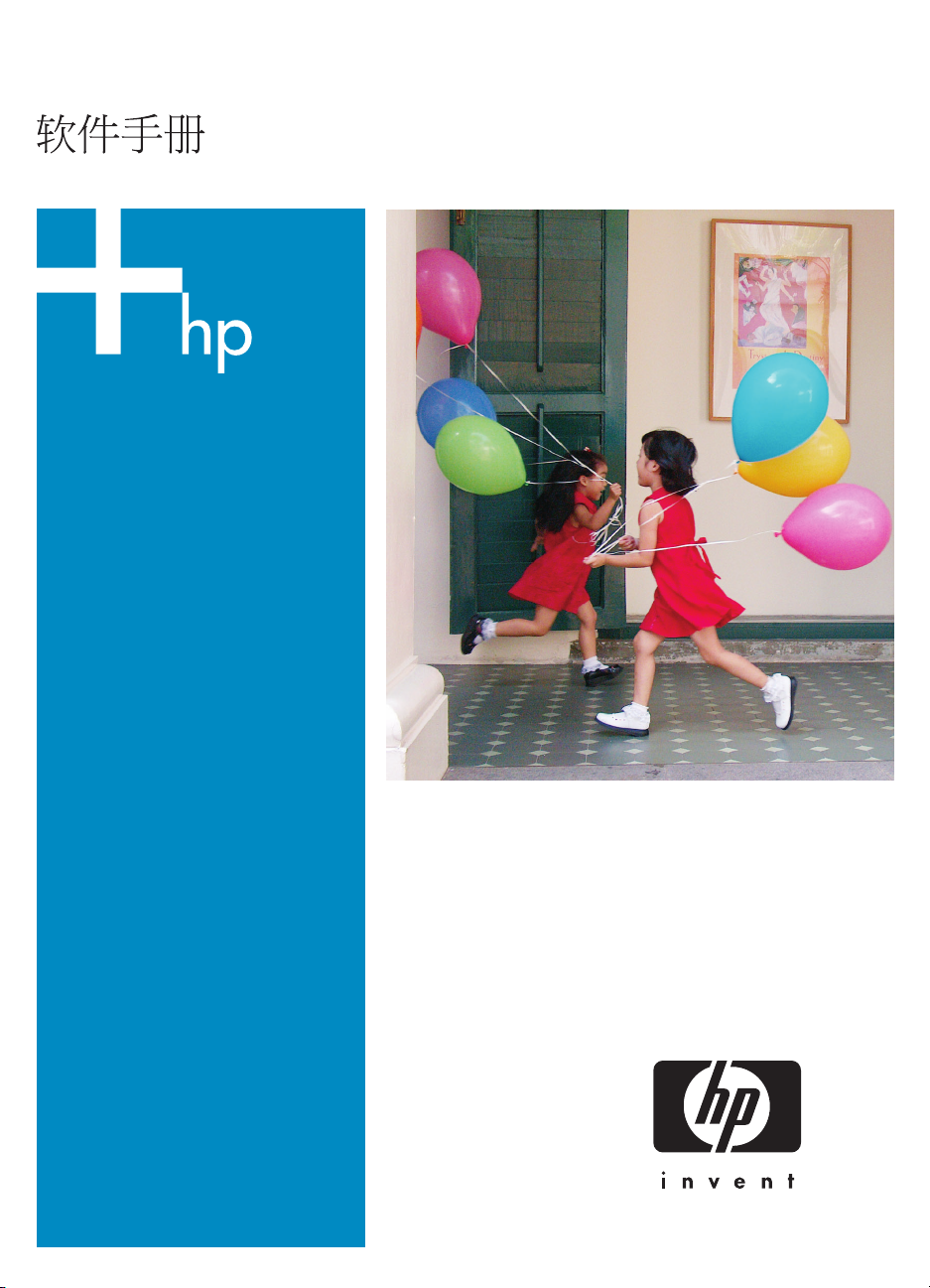
HP Photosmart Software Summer 2006
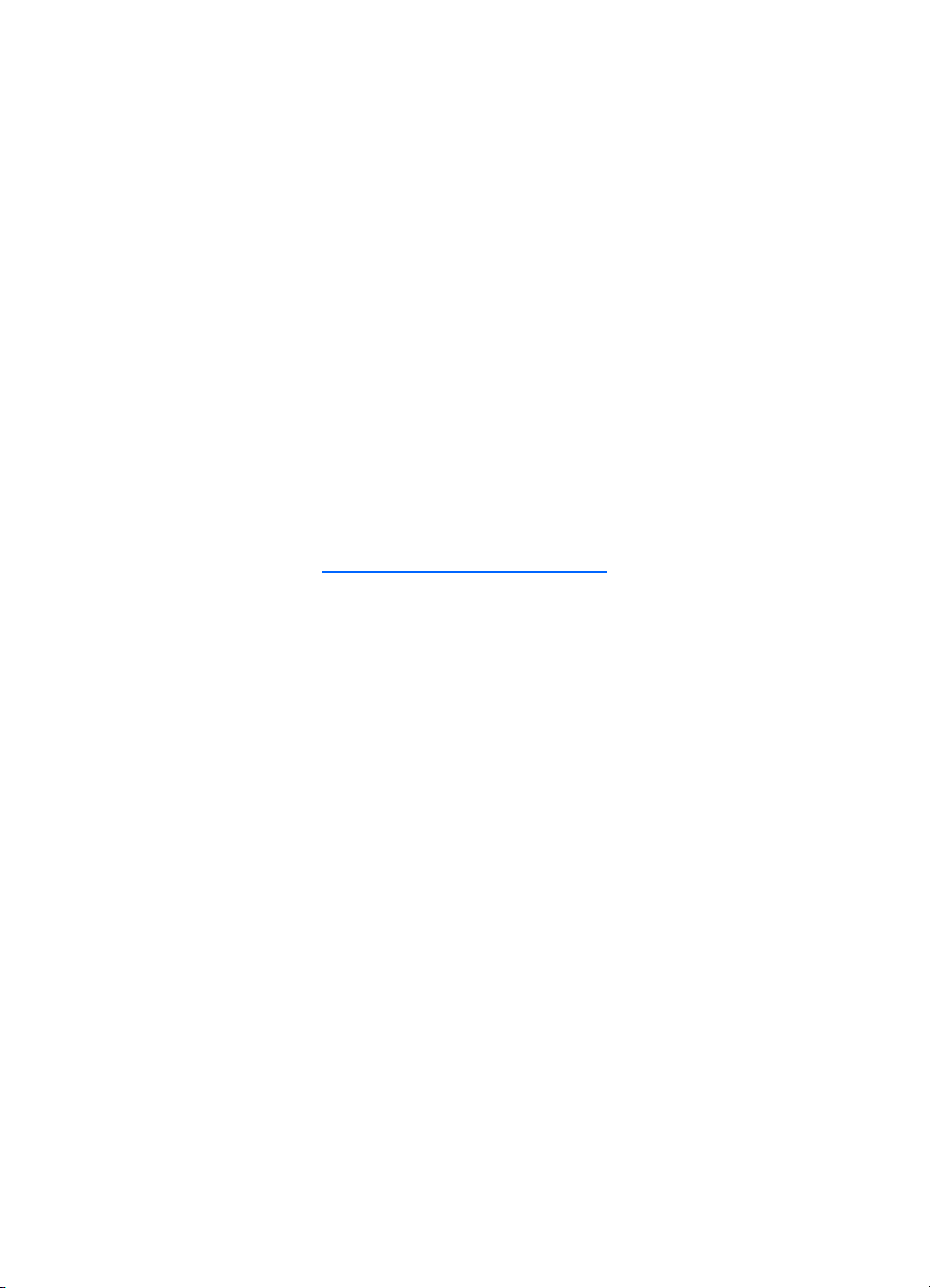
HP Photosmart 软件手册
Windows
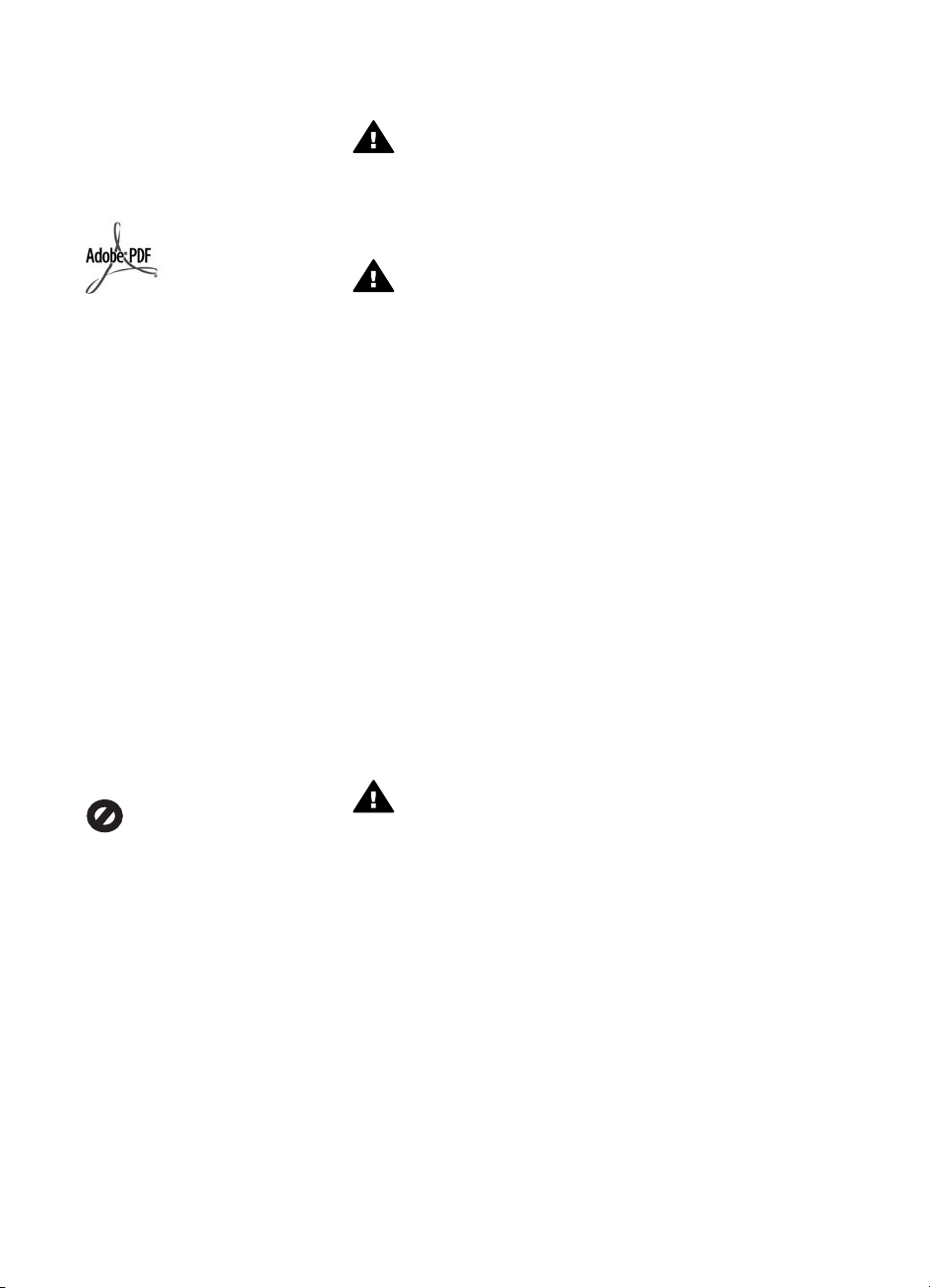
© 2006 Hewlett-Packard
Development Company, L.P.
此处包含的信息可能会随时变动,恕不
另行通知。
除非版权法允许,否则在未经事先书面
许可的情况下,严禁转载、改编或翻译
本手册的内容。
安全信息
警告 为了避免火灾或触电,
请勿将本产品暴露在雨中或任
何潮湿环境中。
在使用本产品时,一定要遵守基本的安
全注意事项以降低火灾或触电的可能
性。
警告 触电隐患
Adobe 和 Acrobat 徽标是 Adobe
Systems Incorporated 在美国和/或其
他国家(地区)的注册商标或商标。
Windows®、Windows NT®、
Windows Me®、Windows XP® 和
Windows 2000® 是 Microsoft
Corporation 在美国的注册商标。
Intel® 和 Pentium® 是 Intel
Corporation 的注册商标。
Energy Star® 和 Energy Star 徽标® 是
美国环保署在美国的注册商标。
出版号: Q8061-90145
2006 年 2 月
通知
HP 产品和服务的质量保修声明提供了
HP 产品和服务的全部保修信息。此处
的任何内容都不应视作是额外的保修信
息。HP 不会为此处包含的技术或文字
方面的错误或遗漏负责。
Hewlett-Packard Company 不会为因使
用本文档及其介绍的程序资料而引起的
直接或间接损失负责。
在许多地方复印以下内容是不合法的。
如有疑问,请先咨询法律代表。
●
政府文件或文档:
–护照
– 移民证
– 义务兵证
– 身份证、证件或勋章
●
政府票据:
–邮票
–粮票
●
政府机关开出的支票或汇票
●
纸币、旅行支票或汇款单
●
存款单
●
拥有版权的作品
1.
请阅读并了解《安装手册》中的
所有说明。
2.
为设备连接电源时,只使用接地
电源插座。如果不知道插座是否
有地线,请咨询合格的电气技术
人员。
3.
留意产品上标出的所有警告和说
明。
4.
进行清洁前,先从墙壁插座上拔
掉产品的电源插头。
5.
不要在离水近的地方或淋湿时安
装或使用本产品。
6.
将产品安放在平稳的桌面上。
7.
将产品摆放到安全的地方,以防
有人踩到或绊到电源线,避免电
源线受损。
8.
如果本产品无法正常工作,请参
阅屏幕上的“疑难排解”帮助。
9.
设备内部没有用户可维修的部
件。维修事宜,请联系合格的维
修人员。
10.
在通风状况好的地方使用。
11.
只使用由 HP 提供的电源适配
器。
警告 如果主电源出现故障,
本设备将无法操作。
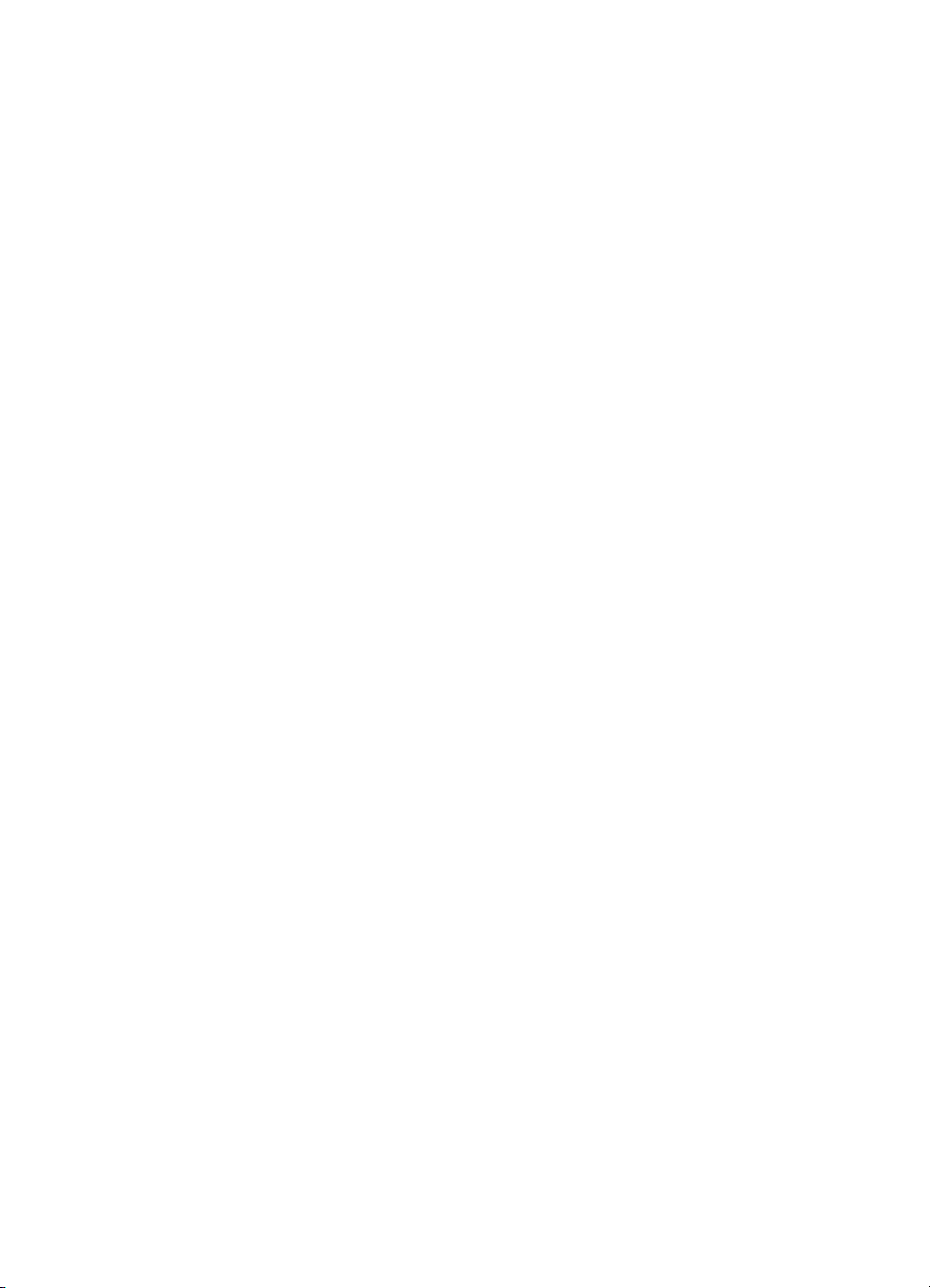
目录
1
软件安装......................................................................................................5
安装 HP 软件...............................................................................................5
安装时的疑难排解......................................................................................12
安装问题..............................................................................................13
软件问题..............................................................................................13
删除 HP 设备或软件..................................................................................13
仅卸载 HP 设备...................................................................................13
卸载所有 HP 设备并删除该软件.........................................................14
重新安装 HP 设备或软件.................................................................... 16
2
HP 软件的概述.......................................................................................... 17
完全安装....................................................................................................17
快速安装....................................................................................................17
3
使用 HP 解决方案中心..............................................................................19
启动 HP 解决方案中心..............................................................................19
HP 解决方案中心的说明............................................................................19
4
从相机或存储卡传输图像...........................................................................23
传输方式....................................................................................................23
自动传输图像的示例..................................................................................23
5
扫描图片和文档.........................................................................................25
扫描类型....................................................................................................25
关于扫描分辨率.........................................................................................25
扫描照片的示例.........................................................................................26
在预览期间编辑图像..................................................................................28
配置扫描设置.............................................................................................30
6
使用 HP Photosmart Premier.................................................................31
启动 HP Photosmart Premier....................................................................31
图像目录....................................................................................................32
“欢迎使用 HP Photosmart Premier”对话框....................................32
将图像添加到“图像目录”................................................................34
从“图像目录”中删除图像和文件夹..................................................34
HP Photosmart Premier 的说明................................................................35
配置 HP Photosmart Premier 设置............................................................37
数字底片和图像库......................................................................................37
配置数字底片设置...............................................................................38
支持的文件类型.........................................................................................38
查看和组织图像.........................................................................................39
查找和选择图像...................................................................................39
更改图像视图......................................................................................42
Windows
1
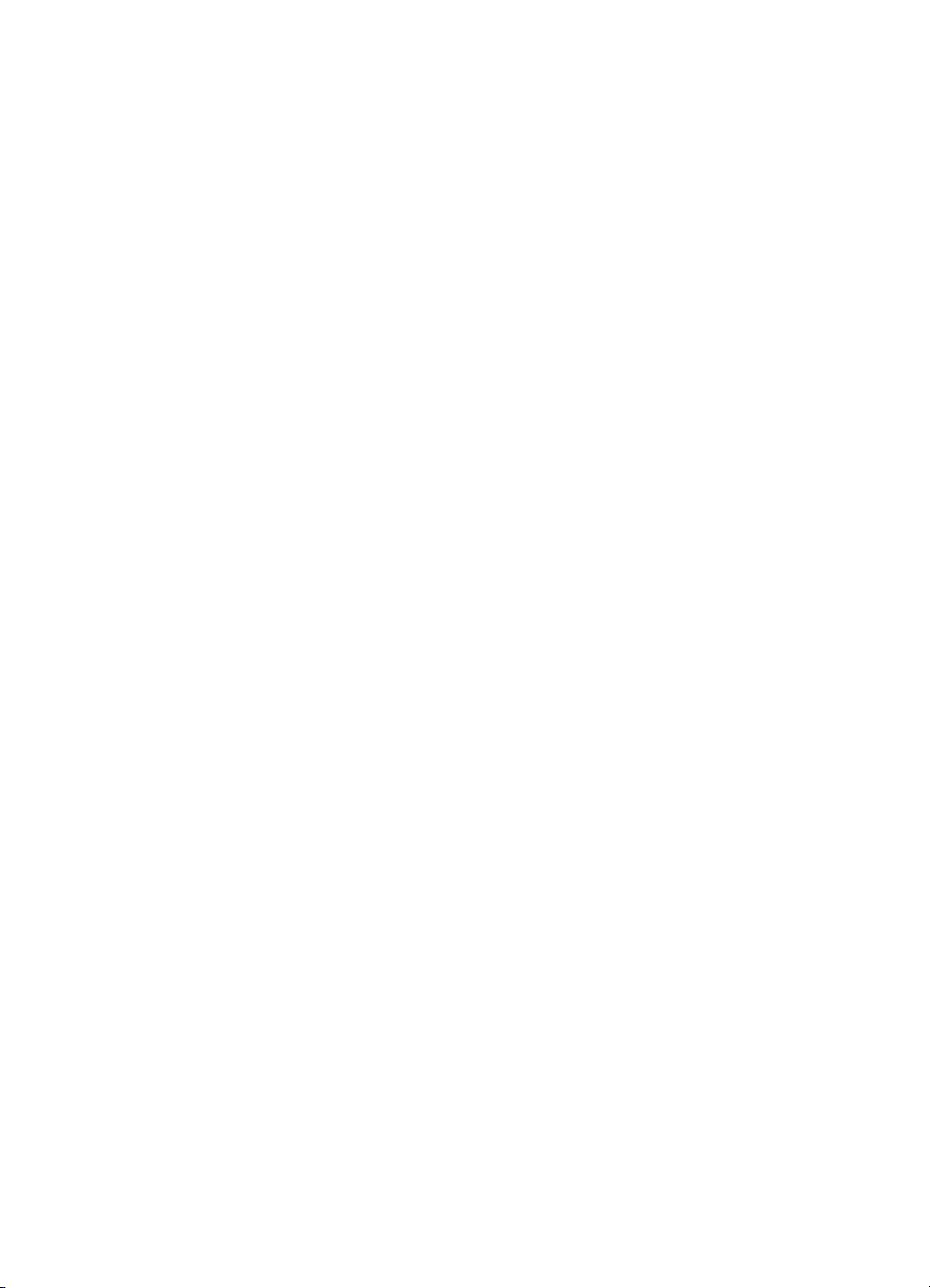
播放视频和音频...................................................................................46
将图像传输到计算机中........................................................................46
管理文件夹..........................................................................................47
管理相册..............................................................................................47
管理最近使用的文件列表....................................................................48
管理图像..............................................................................................48
使用关键字..........................................................................................49
设置“查看”选项卡首选项................................................................50
查找和选择图像的示例........................................................................50
创建相册的示例...................................................................................51
编辑图像....................................................................................................52
静态图像的编辑工具........................................................................... 53
视频编辑工具......................................................................................54
更改图像视图......................................................................................55
打印图像..............................................................................................57
保存图像..............................................................................................57
更改默认设置......................................................................................57
从照片中去除红眼的示例....................................................................57
保存和打印视频帧的示例....................................................................58
从 HP Photosmart Premier 进行打印........................................................59
快速打印..............................................................................................59
照片套装..............................................................................................60
索引页.................................................................................................63
视频剪辑打印......................................................................................64
打印无边界照片的示例........................................................................65
打印自定义照片套装的示例................................................................66
创建和打印项目.........................................................................................66
什么是项目?......................................................................................67
创建新项目..........................................................................................67
打开已保存的项目...............................................................................68
添加或删除项目模板包........................................................................69
创建并打印“相册页”项目的示例......................................................69
共享您的图像.............................................................................................70
使用电子邮件快捷方式共享图像.........................................................71
通过 HP Photosmart 共享电子邮件发送图像......................................71
将图像发送到在线服务........................................................................71
将图像复制到 CD 或 DVD...................................................................72
设置 HP 设备的 HP Photosmart 共享.................................................72
检查 HP Photosmart 共享服务............................................................72
设置“共享”选项卡首选项................................................................72
通过电子邮件共享照片的示例.............................................................72
备份和恢复图像.........................................................................................73
创建备份..............................................................................................74
2
HP Photosmart 软件手册
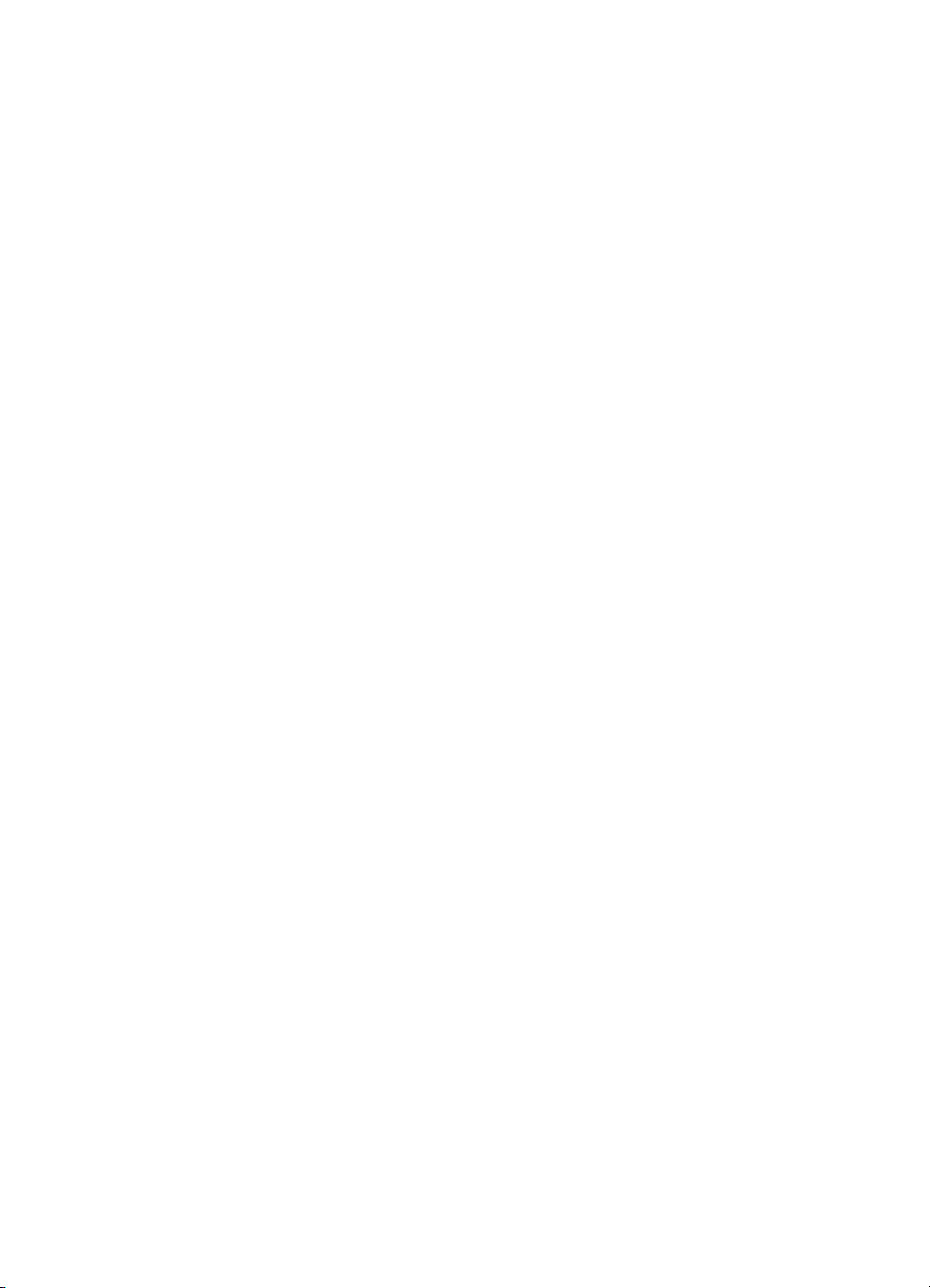
目录
查看备份会话历史记录........................................................................74
恢复图像..............................................................................................74
设置备份提示......................................................................................75
将图像备份到 CD 的示例....................................................................75
从 CD 中恢复图像的示例....................................................................75
其他有用的 HP Photosmart Premier 功能.................................................75
在其他程序中打开图像........................................................................76
使用电子邮件程序发送图像................................................................76
将图像复制到剪贴板........................................................................... 77
将图像设置为桌面墙纸........................................................................77
7
使用 HP Photosmart Essential...............................................................79
启动 HP Photosmart Essential..................................................................79
图像目录....................................................................................................80
将图像添加到“图像目录”................................................................80
从“图像目录”中删除图像和文件夹..................................................81
HP Photosmart Essential 的说明..............................................................81
支持的文件类型.........................................................................................83
查看和组织图像.........................................................................................84
查找和选择图像...................................................................................84
更改图像视图......................................................................................87
播放视频..............................................................................................90
将图像传输到计算机中........................................................................90
创建图像文件夹的快捷方式................................................................91
管理图像..............................................................................................91
使用关键字..........................................................................................92
将图像复制到剪贴板........................................................................... 93
查找和选择图像的示例........................................................................93
编辑图像....................................................................................................93
“编辑”工具......................................................................................94
从照片中去除红眼的示例....................................................................95
从 HP Photosmart Essential 进行打印......................................................95
打印无边界照片的示例........................................................................96
创建和打印项目.........................................................................................97
什么是项目?......................................................................................98
创建和打印相册页的示例....................................................................98
共享您的图像...........................................................................................100
通过电子邮件程序发送图像..............................................................100
通过 HP Photosmart 共享电子邮件发送图像....................................100
将图像发送到在线服务......................................................................101
检查 HP Photosmart 共享服务..........................................................101
通过电子邮件共享照片的示例...........................................................101
8
从其他程序进行打印................................................................................103
什么是打印驱动程序?............................................................................103
Windows
3
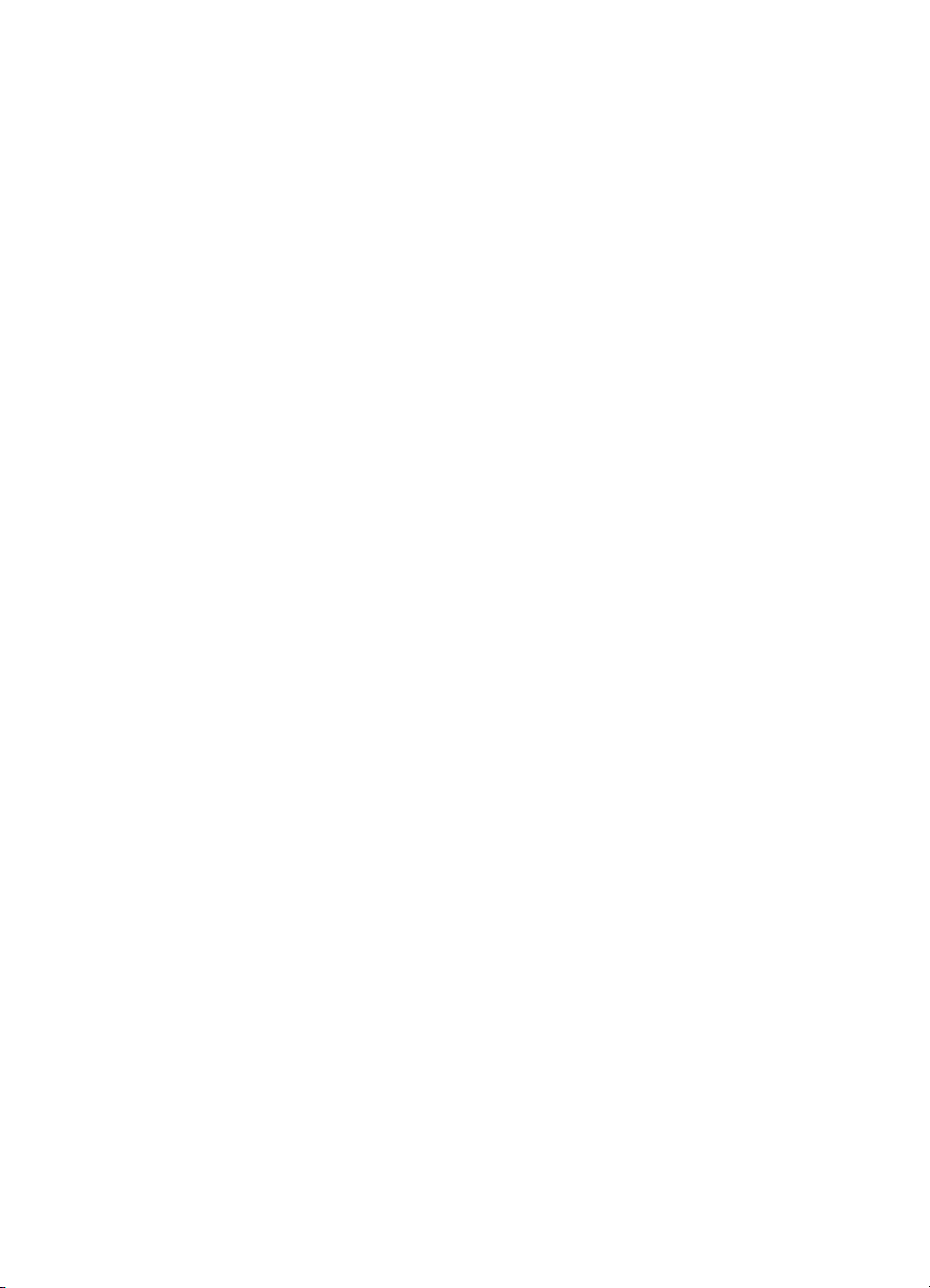
打印快捷方式...........................................................................................103
打印无边界照片的示例......................................................................104
打印任务..................................................................................................106
打印机服务.............................................................................................. 107
9
使用 HP 复印软件....................................................................................109
制作基本副本...........................................................................................109
制作照片的无边界副本............................................................................110
其他有用的复印功能................................................................................110
将图像复印到整页纸上......................................................................111
更改复印设置....................................................................................111
保存复印设置....................................................................................111
恢复厂家设置....................................................................................111
10
使用 HP 传真软件....................................................................................113
发送书面传真...........................................................................................113
从其他程序发送传真................................................................................115
其他有用的传真功能................................................................................116
使用封面模板....................................................................................116
预览传真...........................................................................................117
查看、打印、删除或重新发送传真...................................................118
阻止传入的传真.................................................................................119
设置快速拨号....................................................................................119
设置个人信息....................................................................................120
将传真转发到其他号码......................................................................120
使用 Microsoft 通讯簿.......................................................................121
测试传真设置....................................................................................122
11
使用 HP 文档查看器................................................................................125
启动 HP 文档查看器................................................................................125
HP 文档查看器的说明.............................................................................126
支持的文件类型.......................................................................................129
查找和查看文档.......................................................................................129
为文档添加批注.......................................................................................130
添加批注的示例.................................................................................130
打印扫描文档的示例................................................................................135
索引................................................................................................................137
4
HP Photosmart 软件手册
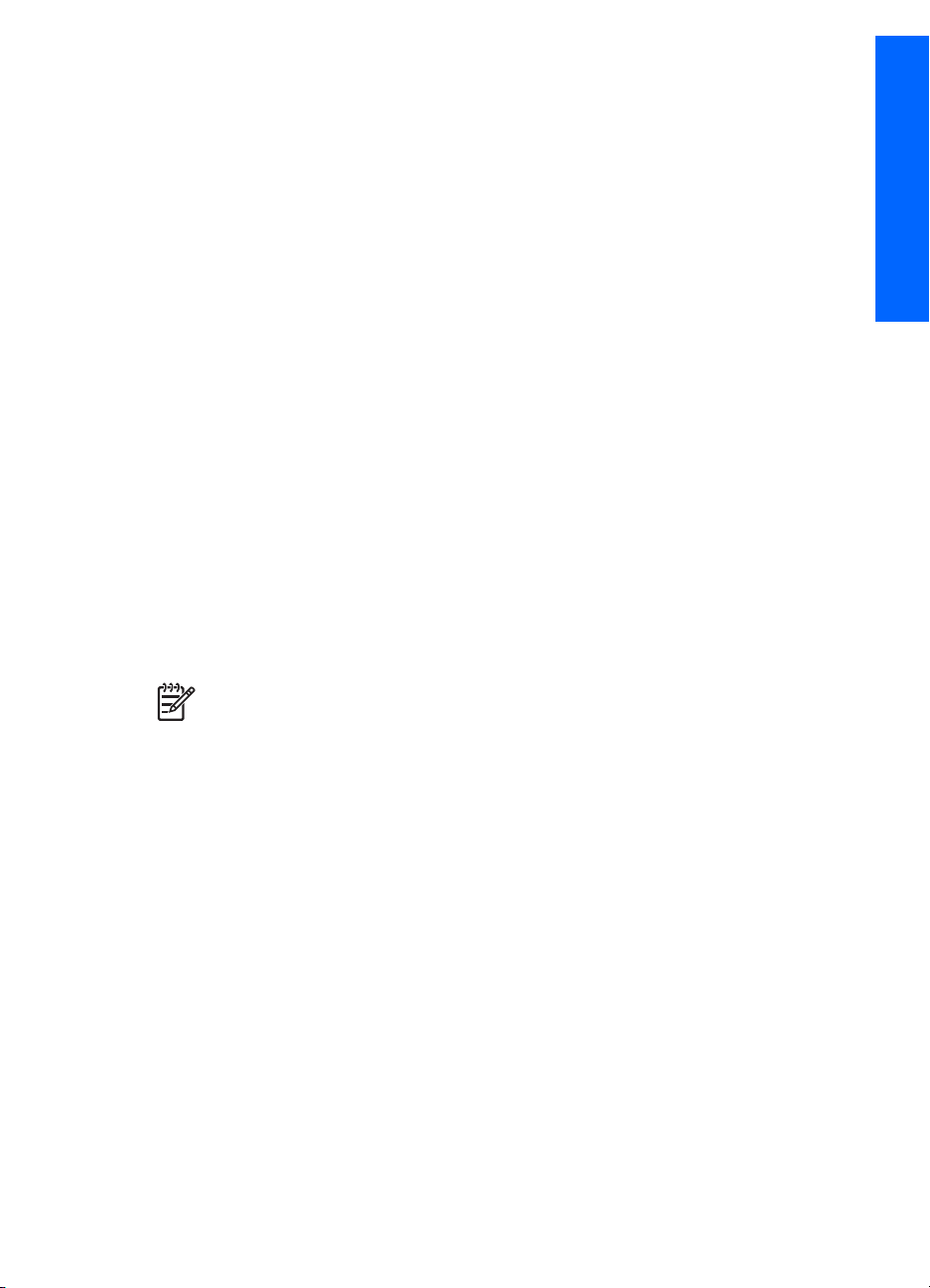
1
软件安装
本章介绍了在 Windows 计算机上安装 HP All-in-One 设备的步骤。您需要准备
一张 HP 软件 CD。
注意
●
在安装和使用 HP 软件时,确保计算机符合推荐的最低计算机环境要求。
其详细信息可以在 HP 设备的包装上和 HP 软件 CD 的自述文件中找到。
●
请暂时停用已安装的任何病毒检测软件。安装 HP 软件之后再重新激活病
毒检测软件。
●
如果使用的是 Windows 98/Me,请选中 Windows“控制面板”上的“系
统”,以验证系统是否具有 50% 或更多的可用资源。
●
必须遵循本手册中的安装步骤。采用其他任何方式均不能正确安装该软
件。
●
在安装过程中,只有提示您时方可将 HP 设备连接到计算机上。
安装 HP 软件
您既可以安装整个 HP 软件包(完全安装),也可以安装 HP 软件的最低版本
(快速安装)。如果只管理少量图像,不需要使用完全安装中的所有功能,或
者考虑到计算机上的磁盘空间,则快速安装会非常有用。
本节假定您未连接到网络上。
Windows:安装软件
Windows
注意 这些步骤对于 Windows 98SE/Me/2000/XP 都相同。
1.
启动 Windows 并插入 HP 软件 CD。
CD 上的安装软件将自动启动。
5
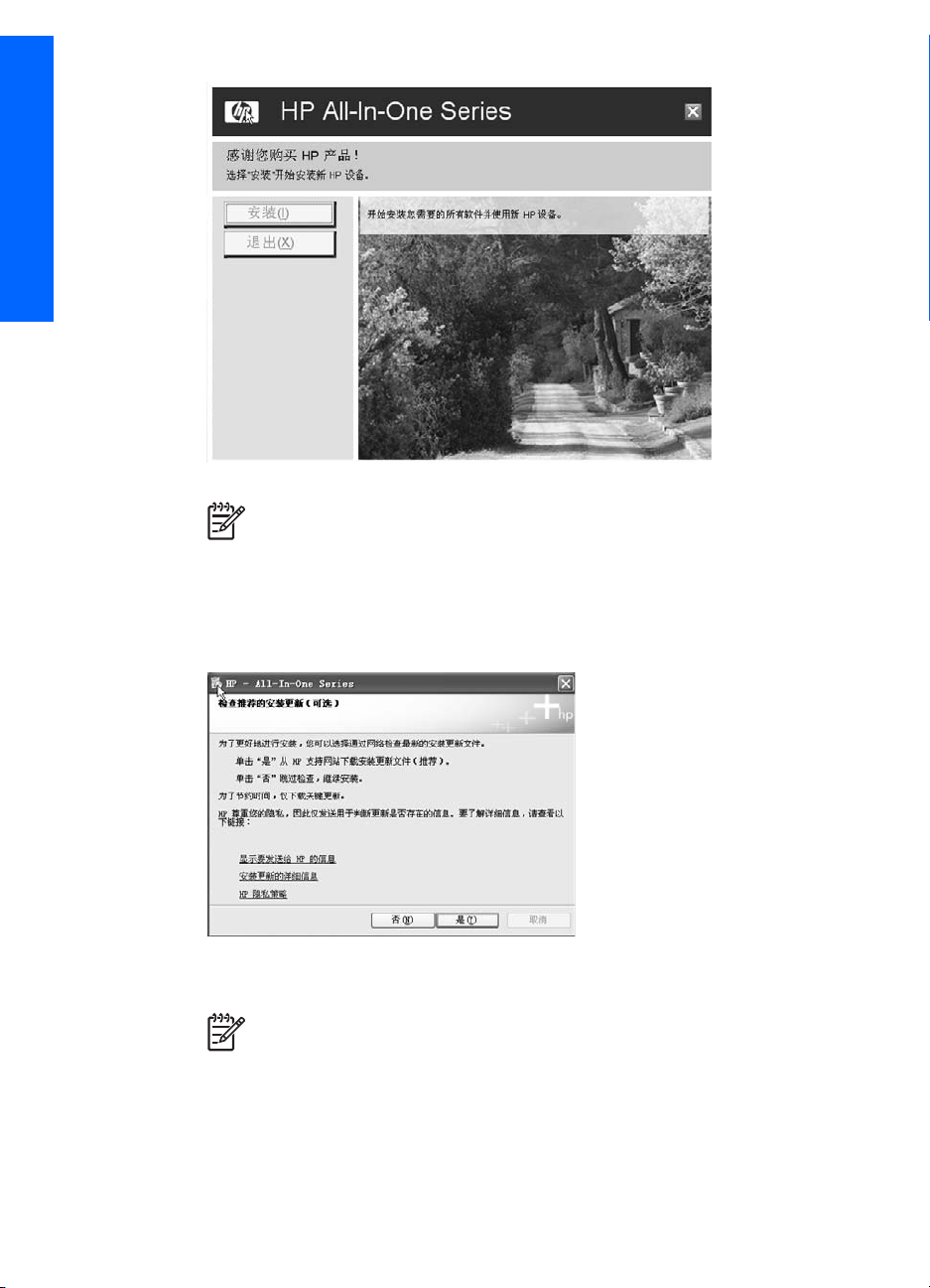
Windows:安装软件
第 1 章
注意 您所看到的对话框会因安装的 HP 设备而有所不同。
2.
单击“安装”。
3.
在“欢迎使用”对话框中,阅读信息并单击“下一步”。
4.
在以下对话框中,阅读有关自动更新的信息,然后单击“是”或“否”。
5.
在“安装选项”对话框中,单击“完全”或“快速”,然后单击“下一
步”。
注意 如果计算机不符合最低要求,则“完全”选项不可用。有关具
体要求的详细信息,请参阅 HP 软件 CD 上的自述文件。此外,如
果您的计算机运行的是 Windows 98SE/ME,则此屏幕不会出现。
6
HP Photosmart 软件手册
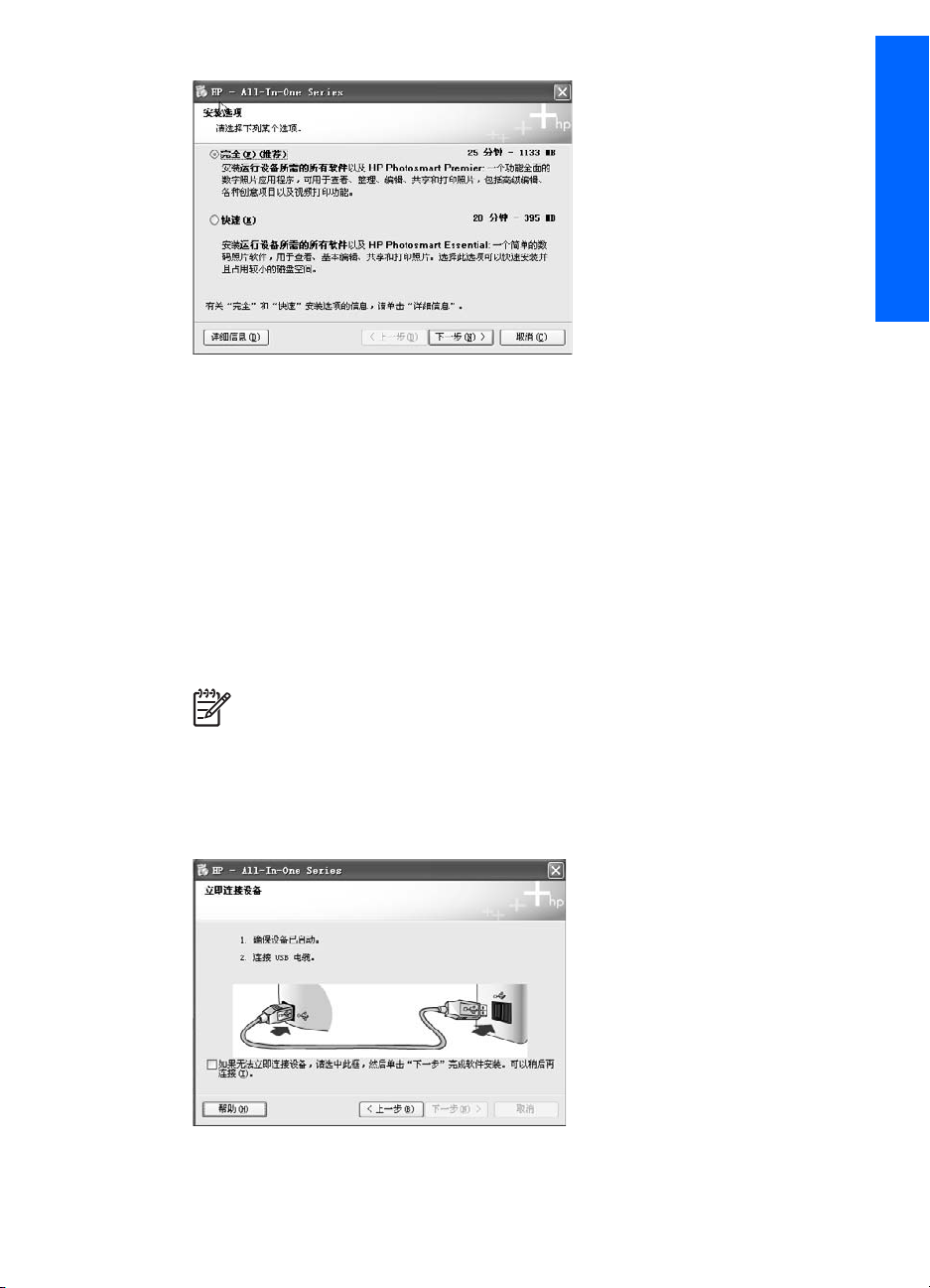
请稍等,将会显示“许可协议”对话框。
6.
阅读显示的“HP 许可协议”,单击“我接受许可协议中的条款”,然后单
击“下一步”。
7.
阅读下面的对话框中有关 HP 扩展功能的信息,单击“是”或“否”,然
后单击“下一步”。
8.
要在默认文件夹中安装该软件,请在“目标文件夹”对话框中单击“下一
步”。
要在其他文件夹中安装该软件,请单击“更改”,选择其他文件夹,然后
单击“确定”。
请稍等,安装正在继续。
9.
确保选中“使用 USB 电缆直接连接到计算机”,然后单击“下一步”。
Windows:安装软件
Windows
注意 如果要通过网络连接 HP 设备,请参阅 HP 设备的《网络手
册》或《使用手册》。
请稍等,安装正在继续。
10.
显示以下对话框时,请验证 HP 设备的电源是否接通,以及该设备是否通
过 USB 电缆连接到计算机上。
请稍等,安装正在继续。
7
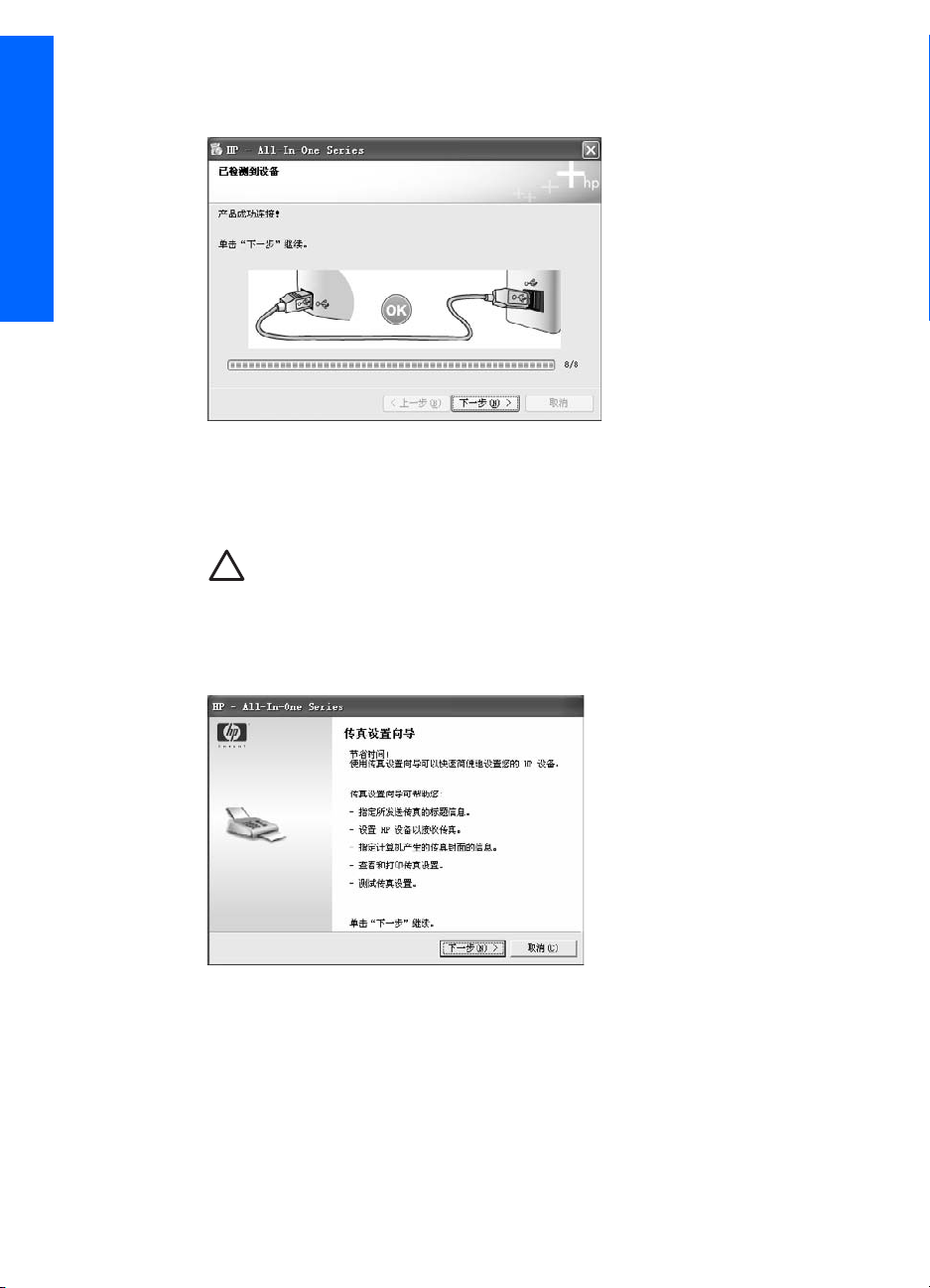
Windows:安装软件
第 1 章
11.
显示“OK”符号之后,单击“下一步”。
请稍等,安装正在继续。
12.
如果出现一个对话框,其中显示要求您重新启动计算机的消息,则单
击“重新启动”。
小心 在重新启动时不要从从计算机中取出 CD,否则不能正确完成
软件安装。
计算机重新启动之后,如有必要请登录,然后等待继续安装。
13.
如果 HP 设备具有传真功能,则会启动“传真设置向导”。
如果此时不想设置传真,请单击“取消”,然后转到第 15 步。
要设置传真,请执行以下步骤:
a.
单击“下一步”可启动传真设置。
b.
输入您的姓名、公司名称(如果有的话),然后单击“下一步”。
c.
指定是否拥有单独的传真线路,然后单击“下一步”。
d.
如果您拥有一条可以同时用于语音和传真的线路,请输入号码,然后
单击“下一步”。
8
HP Photosmart 软件手册
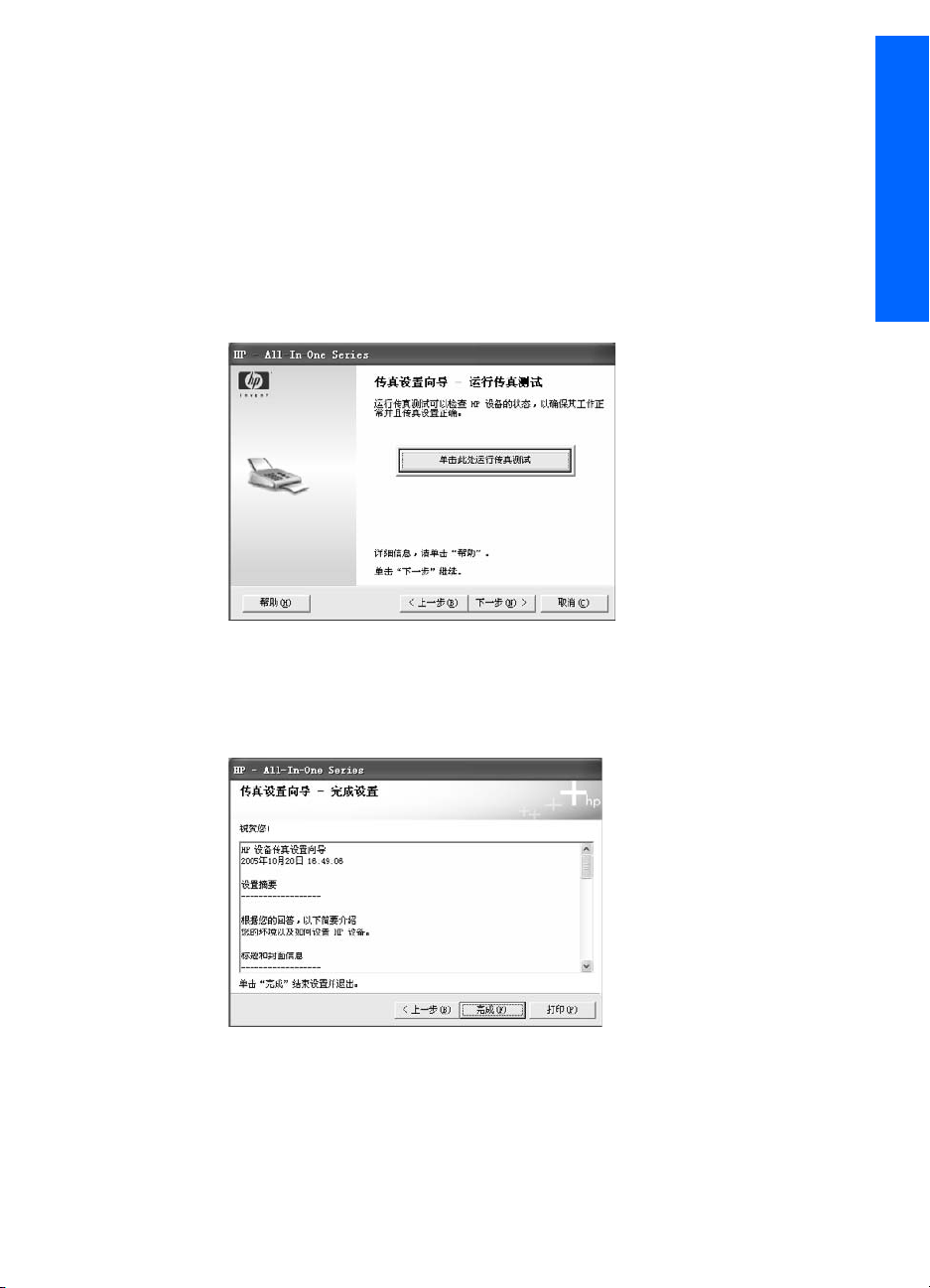
如果您拥有单独的线路,请在相应的对话框中输入传真号码和语音号
码,然后单击“下一步”。
e.
如果您拥有一条可以同时用于语音和传真的线路,请指定该线路上是
否拥有应答机,然后单击“下一步”。
f.
确定在传真线路上是否拥有 PC 调制解调器,然后单击“下一步”。
g.
确定传真线路是否有 DSL 服务,然后单击“下一步”。
h.
验证 HP 设备是否连接到正在使用的电话线上,并确保 HP 设备的进纸
盒中有纸。
i.
要测试设置,请单击“单击此处运行传真测试”。
j.
如果传真测试成功,则单击“下一步”。
如果传真测试失败,将打印一份测试报告。解决该问题,并重新进行
传真测试。
k.
完成传真设置并显示以下对话框之后,单击“完成”。
Windows:安装软件
Windows
14.
完成安装并显示以下对话框之后,单击“完成”。
9
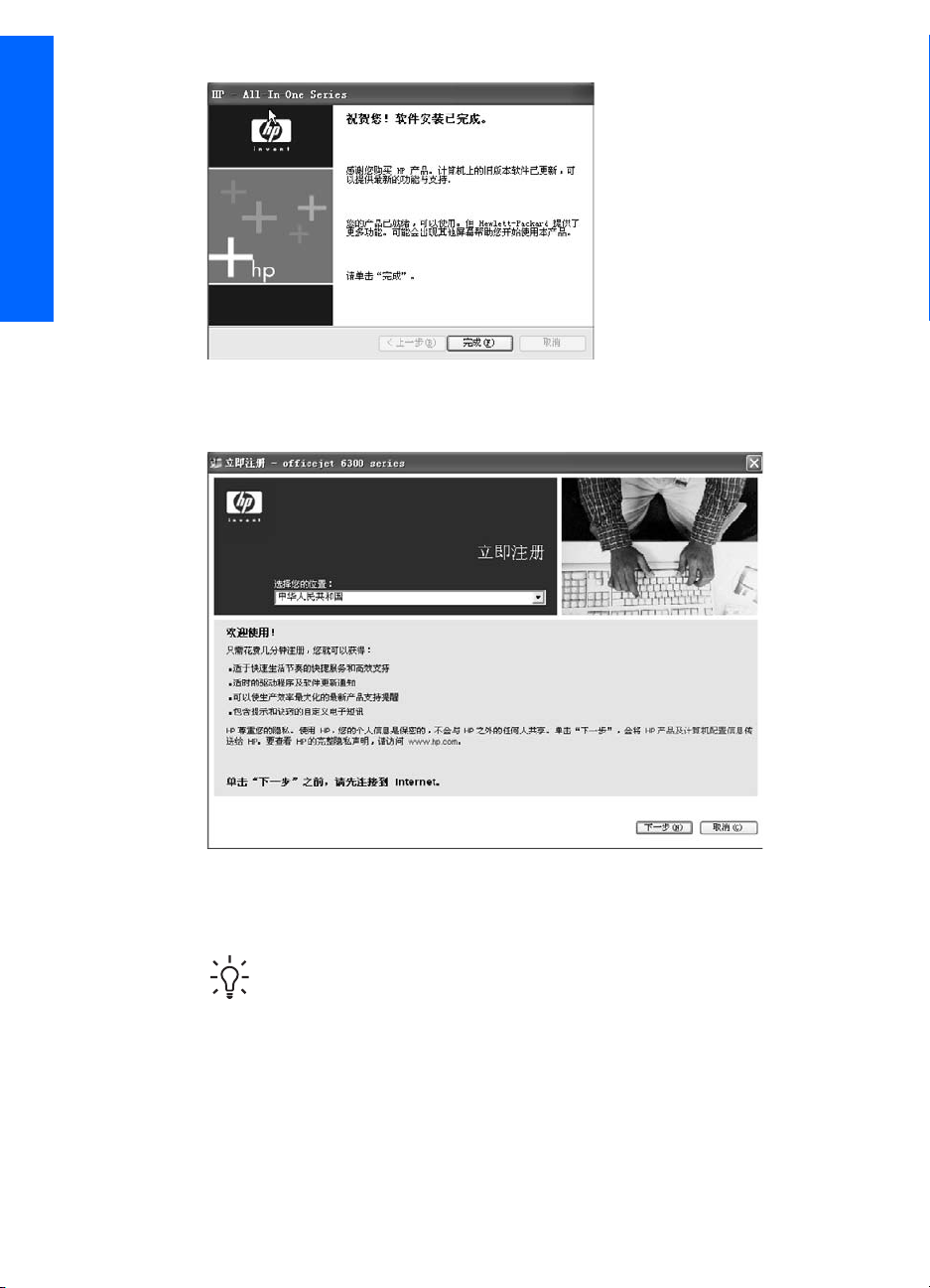
Windows:安装软件
第 1 章
15.
在以下窗口中,单击“下一步”连接到 HP 产品注册网站或单击“取
消”。
10
HP 建议您注册 HP 设备。通过注册使您能够访问支持信息和最新的新闻,
以及为 HP 客户提供的优惠信息。
提示 安装 HP 软件之后,您可以随时注册 HP 设备:从
Windows“开始”菜单中,依次指向“所有程序”(或“程
序”)、“HP”、HP 设备,然后单击“产品注册”。
16.
将显示以下窗口,说明已正确安装该软件。
HP Photosmart 软件手册
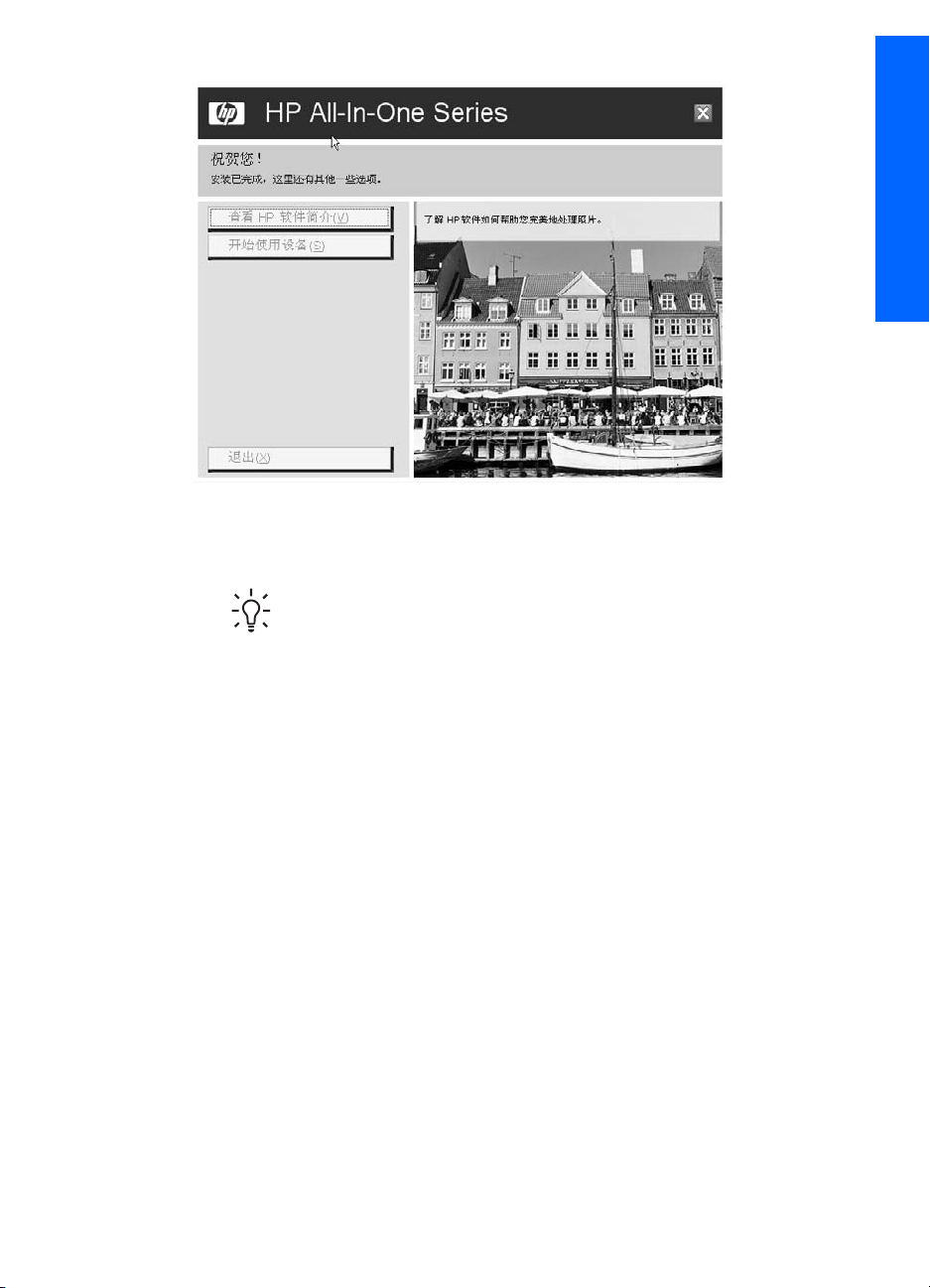
17.
现在,您可以取出 CD。
18.
执行下列操作之一:
a.
“查看 HP 软件简介”:运行 HP 软件动画形式的基本功能概述。
提示 下次您可以从 Windows“开始”菜单运行该简介:依次选
择“所有程序”(或“程序”)和“HP”,然后选择“HP 软件
简介”。
Windows:安装软件
Windows
b.
“开始使用设备”:打开 HP 解决方案中心,这对于使用 HP 设备和软
件的许多功能而言至关重要。有关详细信息,请参阅使用 HP 解决方案
中心。
c.
单击“退出”。
根据您所选择的安装,在桌面上会显示以下程序的快捷方式:
11
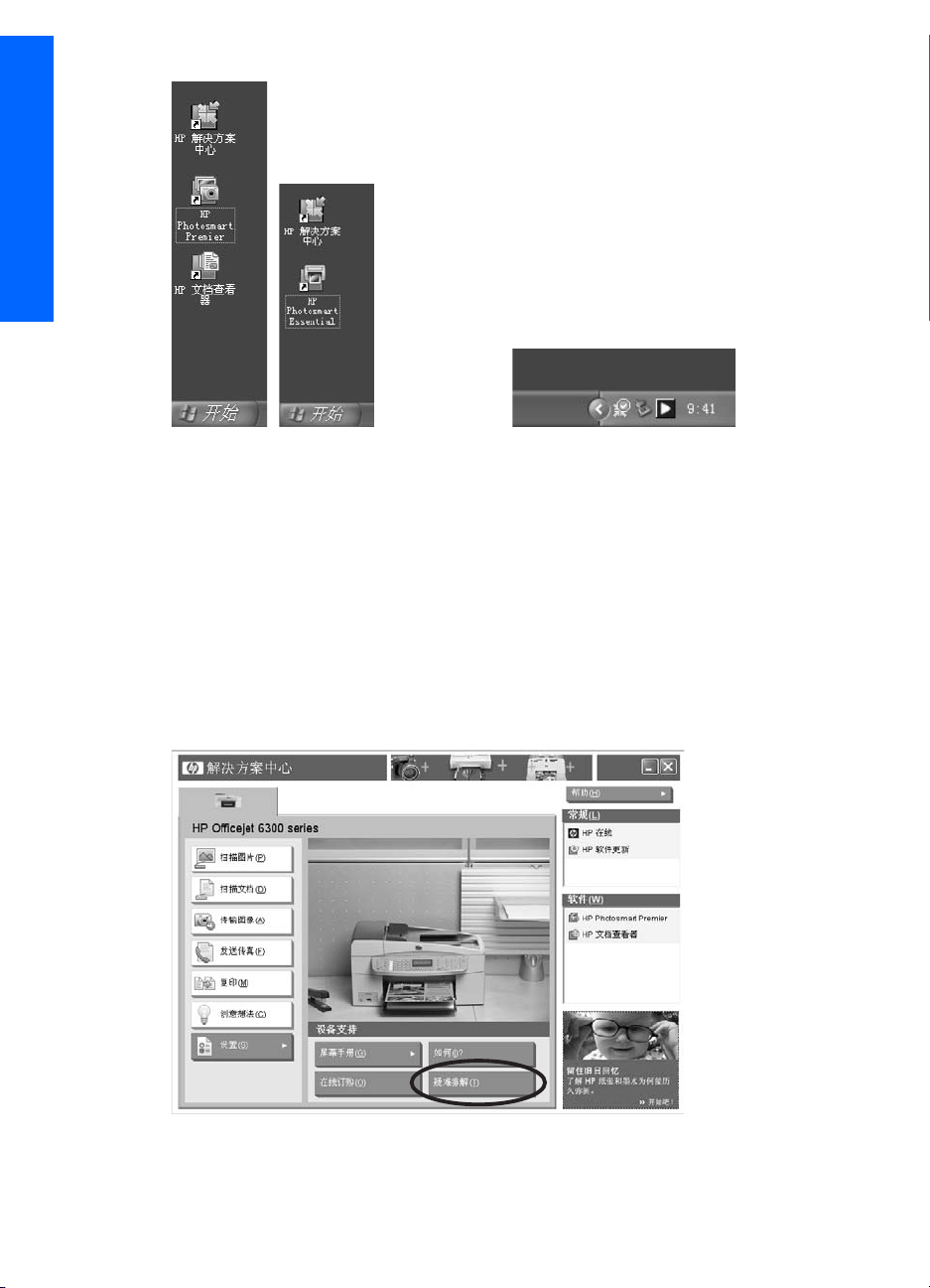
第 1 章
Windows:安装软件
●
●
在 Windows 任务栏的右侧有一个“HP Digital Imaging Monitor”图标。通过此
图标还可以打开 HP 解决方案中心。
安装时的疑难排解
完全安装:HP 解决方案中心、HP Photosmart Premier 和 HP 文档查看器
快速安装:HP 解决方案中心 和 HP Photosmart Essential
本节为安装过程中出现的一些具体问题进行了解答。如果您在使用 HP 设备或
HP 软件时出现问题,请参阅屏幕帮助中的“疑难排解和支持”一节。在
HP 解决方案中心中,单击“疑难排解”。
12
HP Photosmart 软件手册
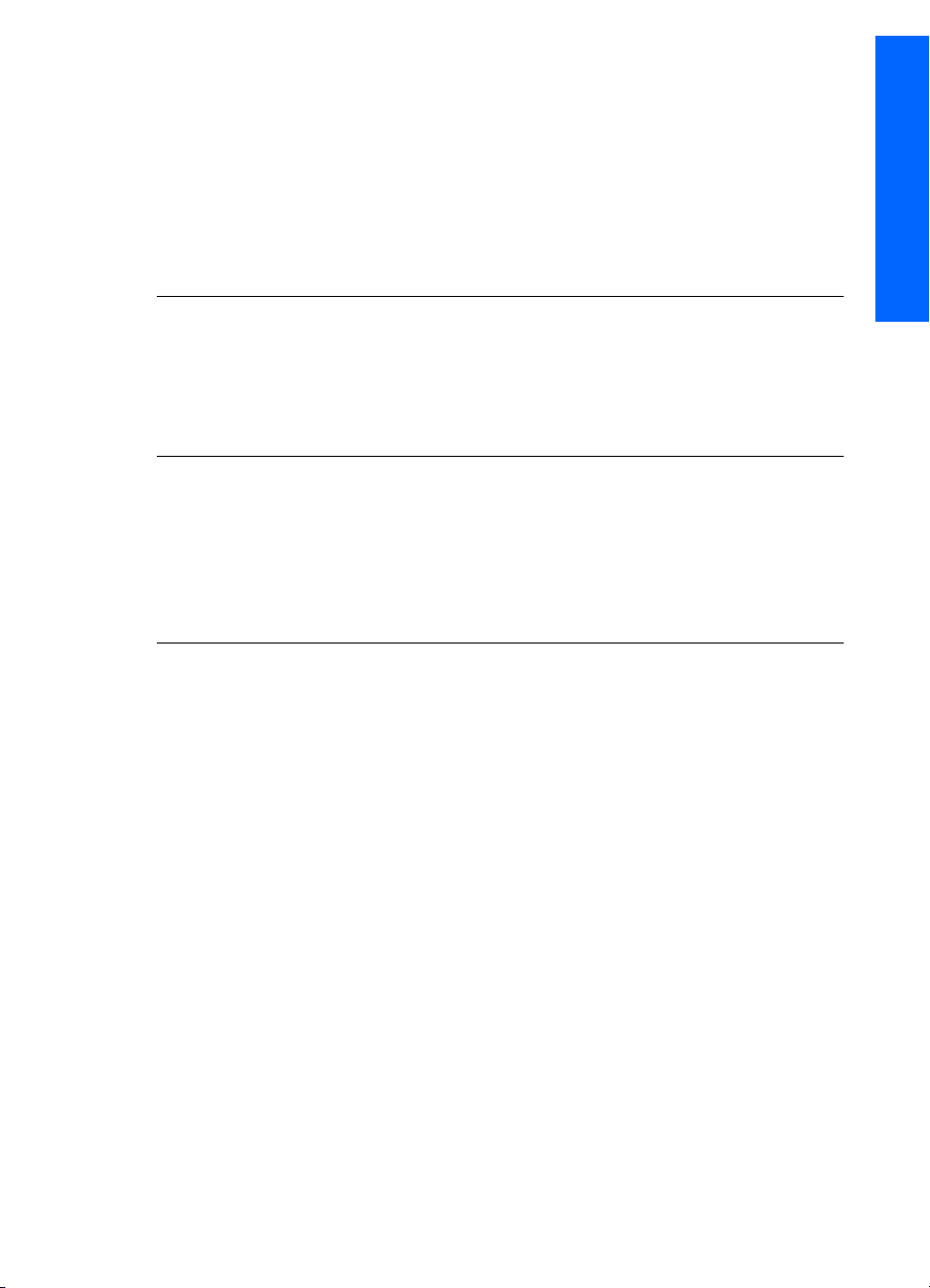
安装问题
软件问题
Windows:安装软件
我在软件 CD 提示插入 USB 电缆之前执行了该操作。
解决方法 如果通过 USB 电缆将 HP 设备连接到计算机上,并且已出
现“添加新硬件向导”,则单击“取消”。
从 HP 设备或计算机中拔下 USB 电缆,并参阅安装 HP 软件获取安装说明
信息。
软件 CD 不能自动启动。
解决方法 双击“我的电脑”中的 CD-ROM 图标,或选择 Explorer 中的
CD 驱动器,然后双击“安装”。将启动软件 CD 安装程序。请参阅安装
HP 软件。
HP 解决方案中心或其他 HP 软件不能正常工作
解决方法 尝试暂时卸载 HP 设备软件,然后重新安装。请参阅仅卸载
HP 设备。
删除 HP 设备或软件
HP 设备的安装包括两部分,即软件和设备。
●
软件是指用于捕获、组织、打印、保存和共享图像的程序。
●
设备是指支持特定 HP 设备(如打印机、相机、扫描仪或 all-in-one 设备)
的设备驱动程序和其他软件文件。
如何决定是删除设备或软件,还是两者均删除?因为该软件支持一系列的
HP 成像设备,所以即使在删除 HP 设备时,也应该避免卸载 HP Photosmart
Premier 或 HP Photosmart Essential。如果删除所有软件,则不能使用
HP Photosmart Premier 或 HP Photosmart Essential 来管理图像和项目,以及
其他任何安装的 HP 设备。
如果想同时删除 HP 设备和软件,一定要将 HP 软件 CD 保存在安全的地方,
以备重新安装软件时使用。
仅卸载 HP 设备
您可以从计算机删除特定 HP 设备的驱动程序,而不卸载 HP Photosmart
Premier 或 HP Photosmart Essential。
Windows
13
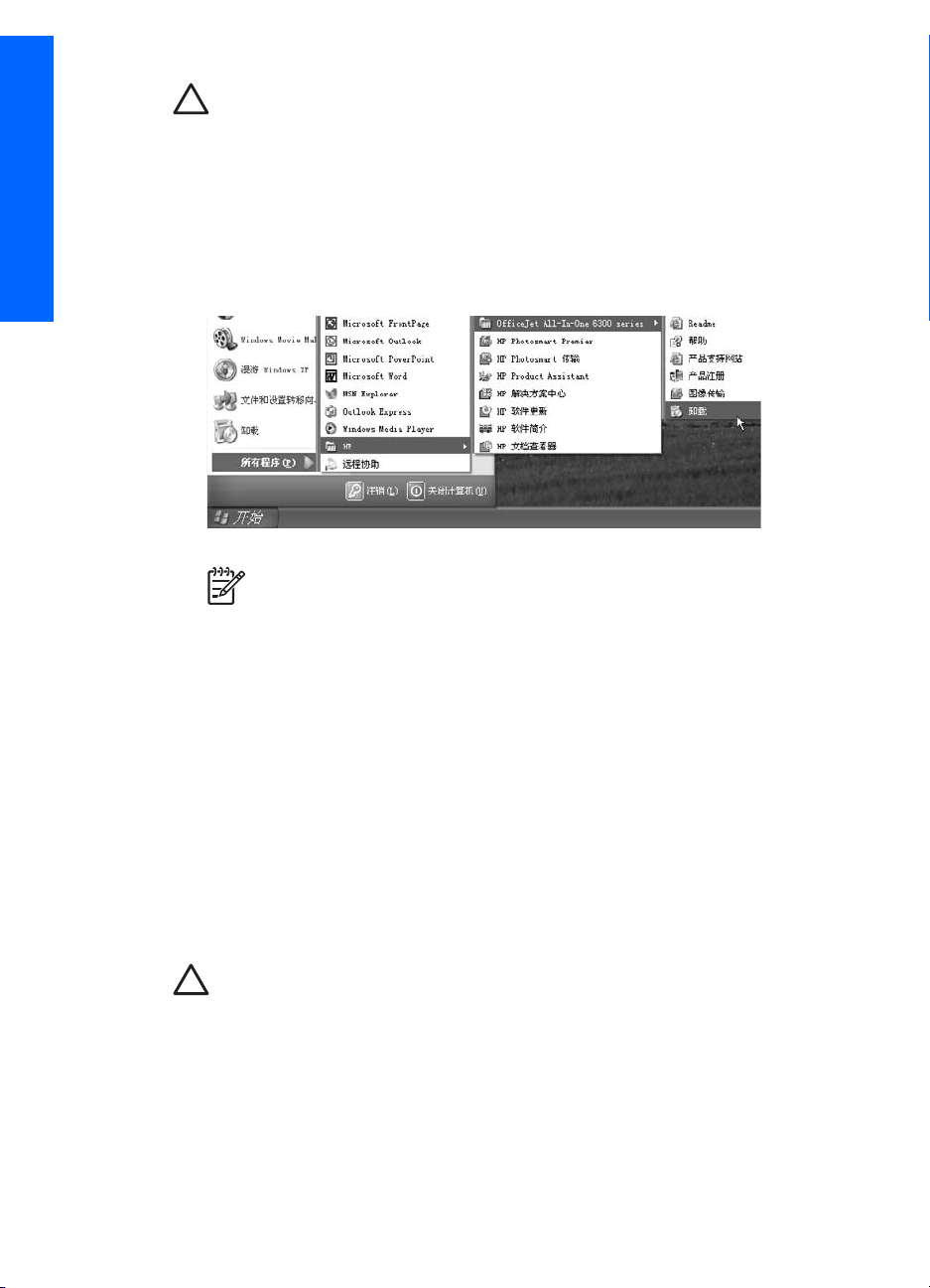
Windows:安装软件
第 1 章
小心 如果有多个 HP 设备,请只删除此设备,而保留安装的其他 HP 软
件。否则,您将失去支持其他 HP 设备及任何已创建项目的主要功能。
您可以从 Windows“开始”菜单或“控制面板”卸载设备。以下步骤列出了如
何从 Windows“开始”菜单卸载设备。
1.
拔下将 HP 设备连接到计算机的 USB 电缆。
2.
从 Windows“开始”菜单中,依次指向“所有程序”(或“程
序”)、“HP”、HP 设备,然后单击“卸载”。
注意 卸载过程不会删除像 HP Photosmart Premier 或
HP Photosmart Essential 这样的程序。要删除这些程序,请在“控
制面板”中选择“添加/删除程序”,然后分别将它们删除。
3.
阅读“重要的卸载信息”对话框,然后单击“继续”。
如果尚未断开 HP 设备上的 USB 电缆,则会显示一条提示消息。断开电
缆,并单击“重试”。
请稍等,正在删除该软件。
4.
在显示“重新启动您的计算机”对话框之后,确保清除“单击此处可稍后
重新启动”复选框,然后单击“完成”。
重新启动计算机之后完成卸载过程。
卸载所有 HP 设备并删除该软件
使用此步骤删除一个或多个 HP 设备以及 HP Photosmart Premier 或
HP Photosmart Essential 软件。
小心 您将无法访问使用 HP Photosmart Premier 或 HP Photosmart
Essential 创建的任何项目。如果仍然要访问这些项目,请在删除 HP 设
备时不要卸载该软件。请参阅仅卸载 HP 设备。
1.
断开要从计算机卸载的所有 HP 设备。
2.
从 Windows“控制面板”中,选择“添加或删除程序”(或“添加/删除程
序”)。
14
HP Photosmart 软件手册
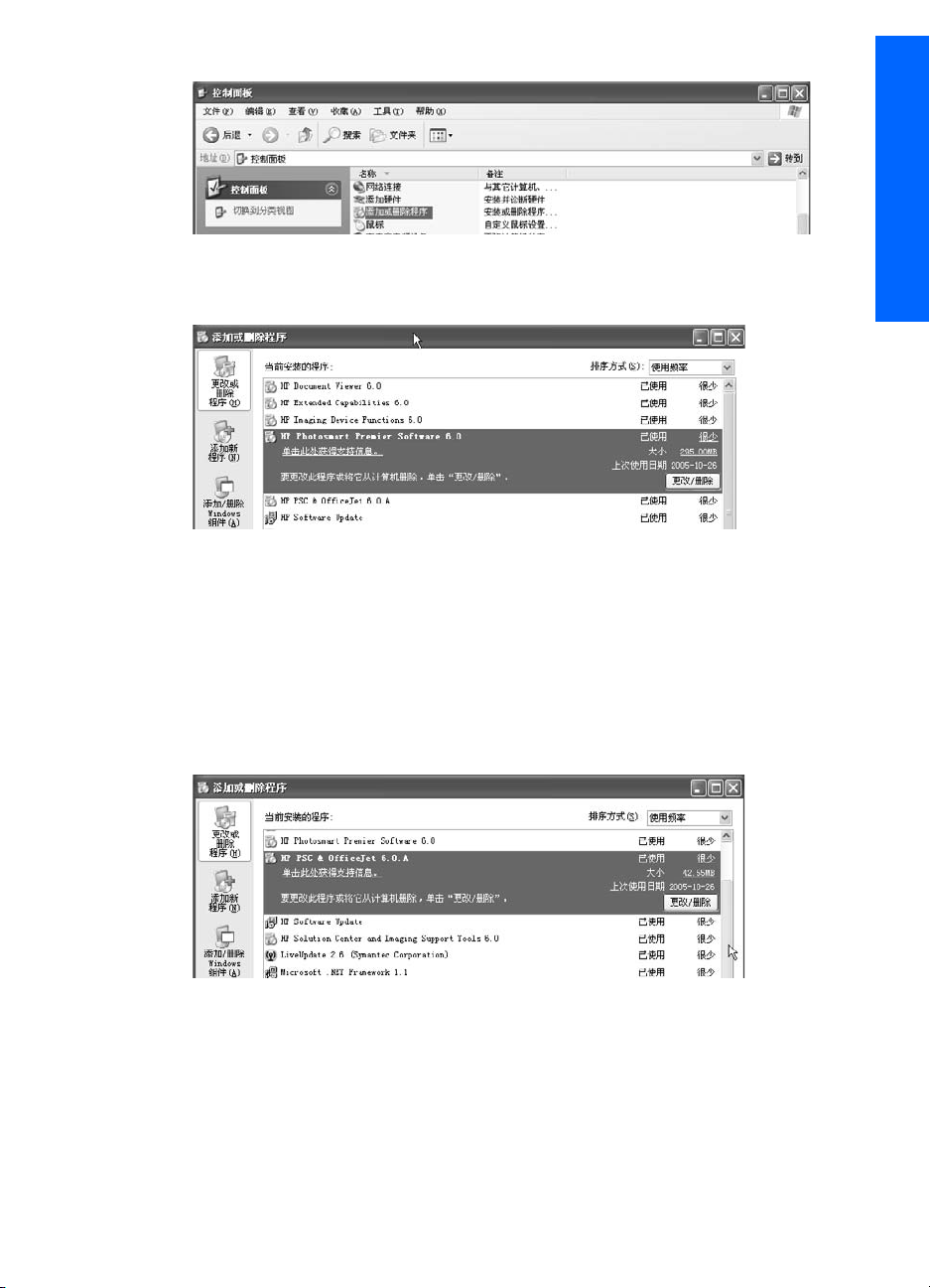
3.
单击 “HP Photosmart Premier”(或 “HP Photosmart Essential”),
然后单击“更改/删除”(或“删除”)。
a.
阅读“重要的卸载信息”对话框,然后单击“继续”。
b.
当要求确认是否删除时,请单击“是”。
请稍等,正在删除该软件。
c.
卸载过程完成之后,请单击“确定”。
d.
对于要卸载的其他任何 HP 软件组件重复该过程。
4.
卸载 HP Photosmart Premier 或 HP Photosmart Essential 之后,请选择要
卸载的 HP 设备,然后单击“更改/删除”(或“删除”)。
Windows:安装软件
Windows
a.
阅读“重要的卸载信息”对话框,然后单击“继续”。
b.
如果尚未断开 HP 设备上的 USB 电缆,则会显示以下消息。断开电
缆,并单击“重试”。
请稍等,正在删除该设备。
c.
卸载过程完成之后,单击“完成”,然后重新启动计算机。
15
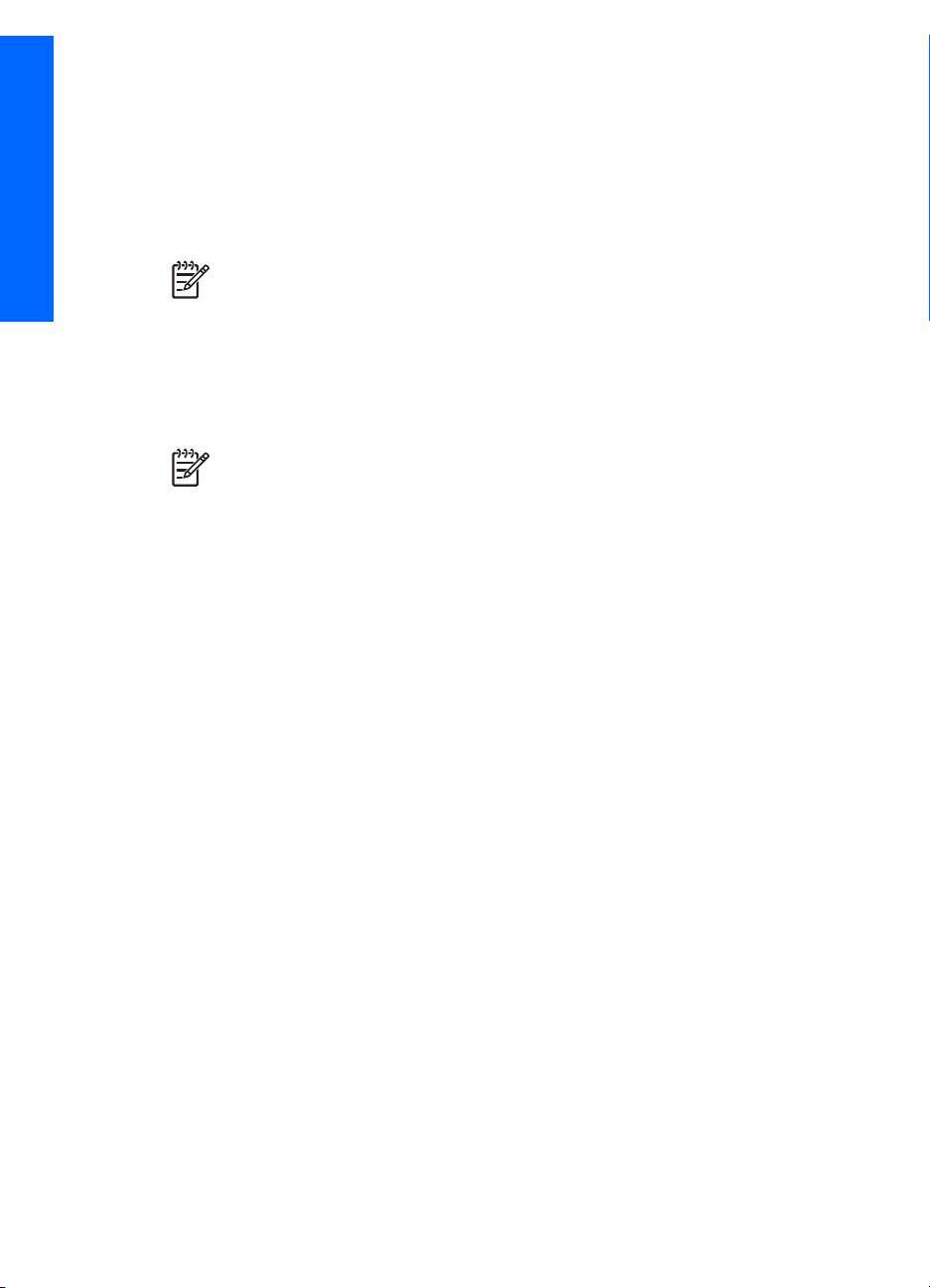
第 1 章
一定要将 HP 软件 CD 保存在安全的地方,以备将来重新安装 HP 设备或软件
时使用。
重新安装 HP 设备或软件
要重新安装 HP 设备、HP Photosmart Premier 或 HP Photosmart Essential,
请使用该设备随附的 HP 软件 CD。
Windows:安装软件
执行以下步骤:
1.
2.
注意 刚开始安装时,确保 HP 设备与计算机断开连接。安装程序会提示
您何时连接设备。
将 HP 设备随附的 CD 插入计算机的 CD-ROM 驱动器中。
安装程序开始运行时,请按照屏幕上的说明执行操作。(请参阅安装
HP 软件)。
注意 重新安装将保存计算机上任何比 CD 上的 HP 软件文件更新的文
件。
16
HP Photosmart 软件手册

2
HP 软件的概述
本章简单介绍了为 HP 设备安装的 HP 软件。
完全安装
如果执行完全安装,则安装以下 HP 软件程序:
功能
HP 解决方案中心
HP Photosmart
Premier
HP 文档查看器
快速安装
如果执行快速安装,则安装以下 HP 软件程序:
功能
HP 解决方案中心
说明
出现在 Windows 桌面上。打开 HP 解决方案中心,这是
访问程序、设置、设备状态信息和 HP 设备屏幕帮助的中
心点。请参阅使用 HP 解决方案中心。
出现在 Windows 桌面和 HP 解决方案中心中。打开功能
完整的 HP Photosmart Premier,其具有用于组织、编
辑、打印、共享和备份图像的工具。请参阅使用
HP Photosmart Premier。
出现在 Windows 桌面和 HP 解决方案中心中。打开
HP 文档查看器,其具有用于组织、批注和打印扫描文档
的工具。请参阅使用 HP 文档查看器。
说明
出现在 Windows 桌面上。打开 HP 解决方案中心,这是
访问程序、设置、设备状态信息和 HP 设备屏幕帮助的中
心点。请参阅使用 HP 解决方案中心。
Windows:概述
Windows
HP Photosmart
Essential
出现在 Windows 桌面和 HP 解决方案中心中。打开简单
的 HP Photosmart Essential,其具有用于组织、编辑、
打印、共享图像的工具。请参阅使用 HP Photosmart
Essential。
17
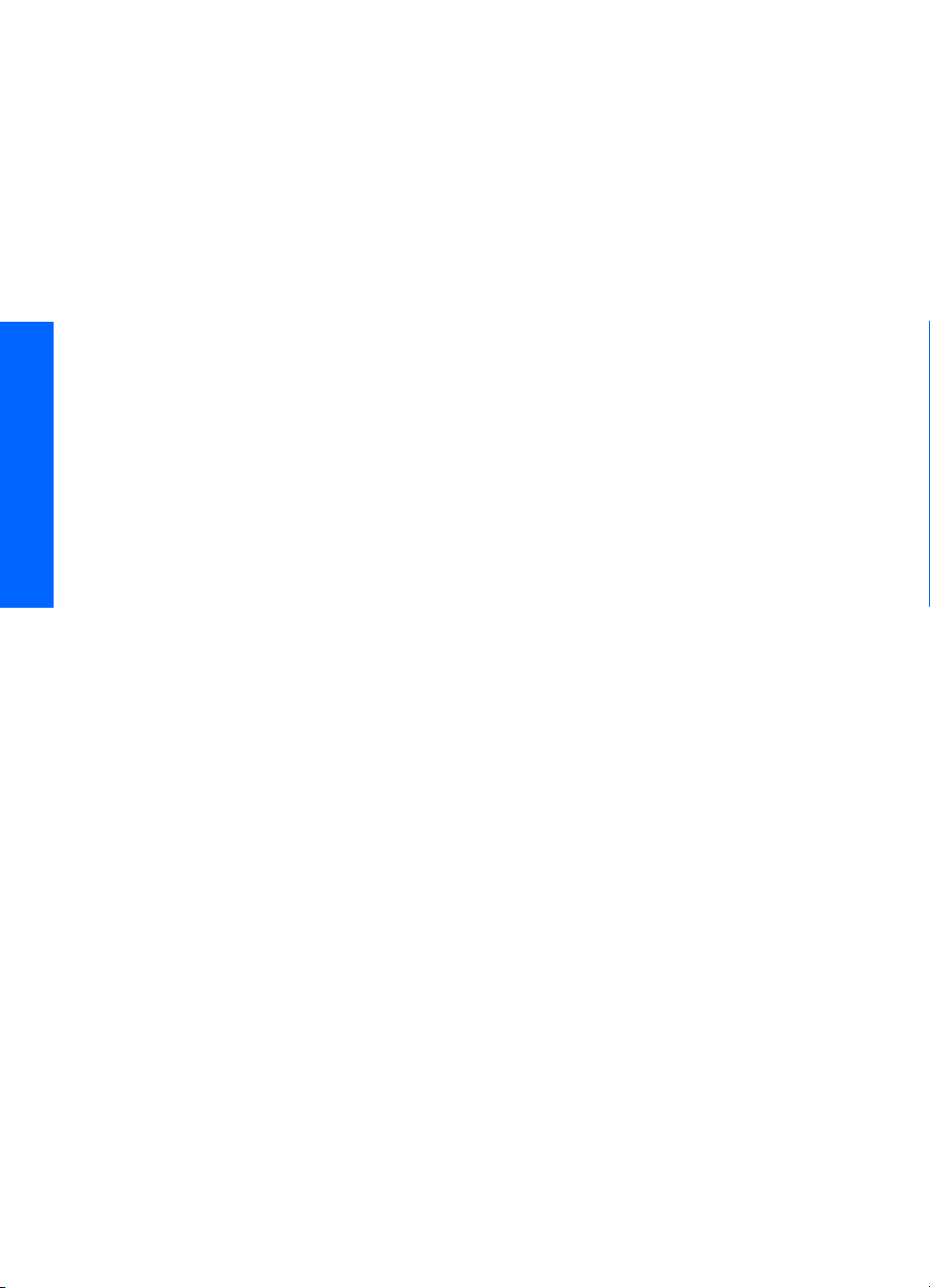
第 2 章
Windows:概述
18
HP Photosmart 软件手册
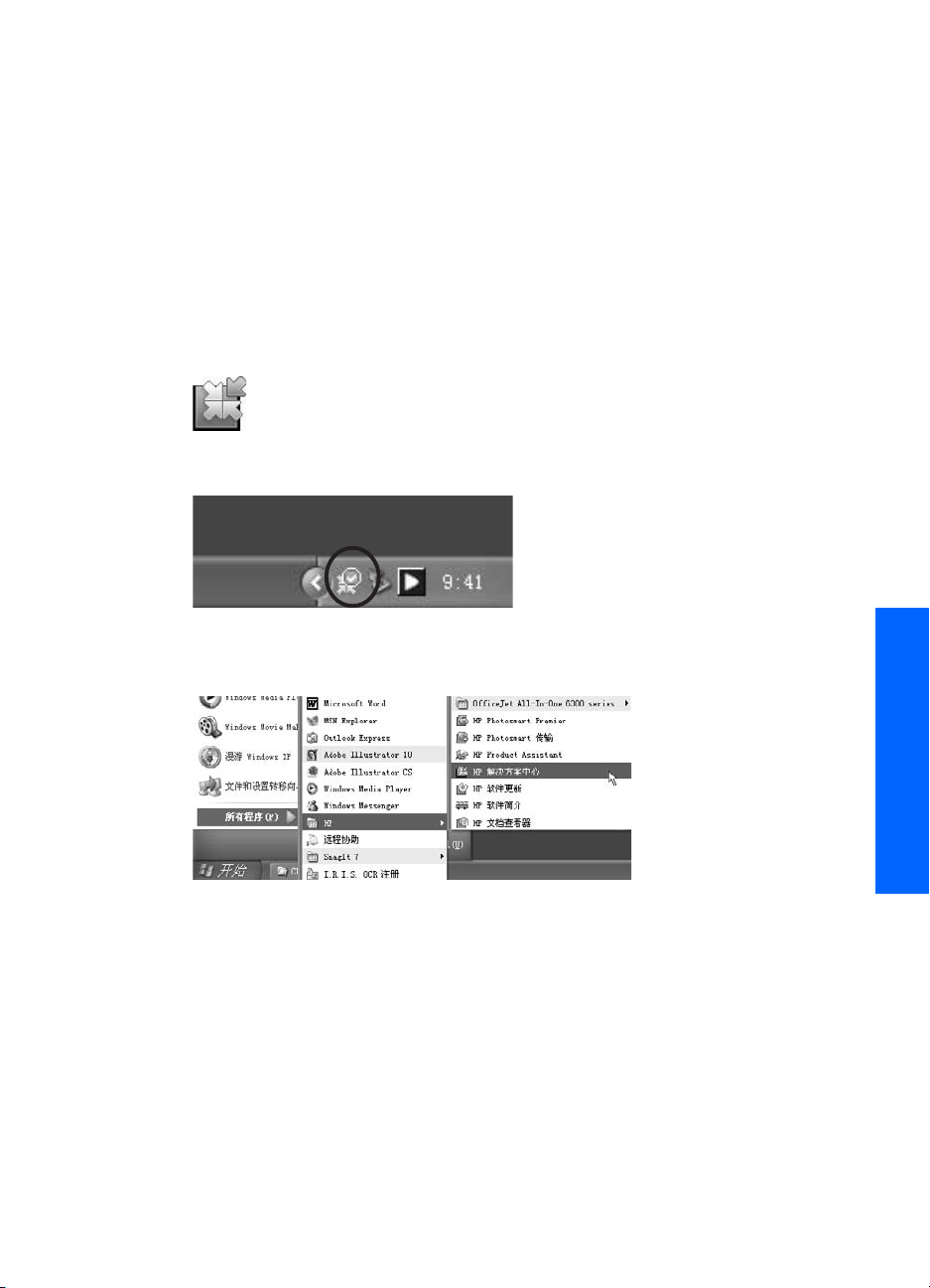
3
使用 HP 解决方案中心
HP 解决方案中心是一个集中而方便的工具,可用于访问 HP 软件设备设置、
帮助和疑难排解信息、购买和产品供应链接、以及软件更新。
启动 HP 解决方案中心
您可以从桌面图标、任务栏图标或“开始”菜单启动 HP 解决方案中心:
●
在 Windows 桌面上,双击“HP 解决方案中心”图标。
●
在 Windows 任务栏的右侧,双击“HP Digital Imaging Monitor”图标。
●
在 Windows 任务栏上,单击“开始”,依次指向“程序”、“所有程
序”、“HP”,然后单击“HP 解决方案中心”。
Windows:HP 解决方案中心
HP 解决方案中心的说明
本节简要描述了 HP 解决方案中心。有关详细信息,请参阅 HP 设备的屏幕帮
助和《使用手册》。
HP 解决方案中心显示了在计算机上安装的每个 HP 设备的选项卡。
如果安装了多个 HP 设备,请单击要使用的设备的选项卡。
Windows
19
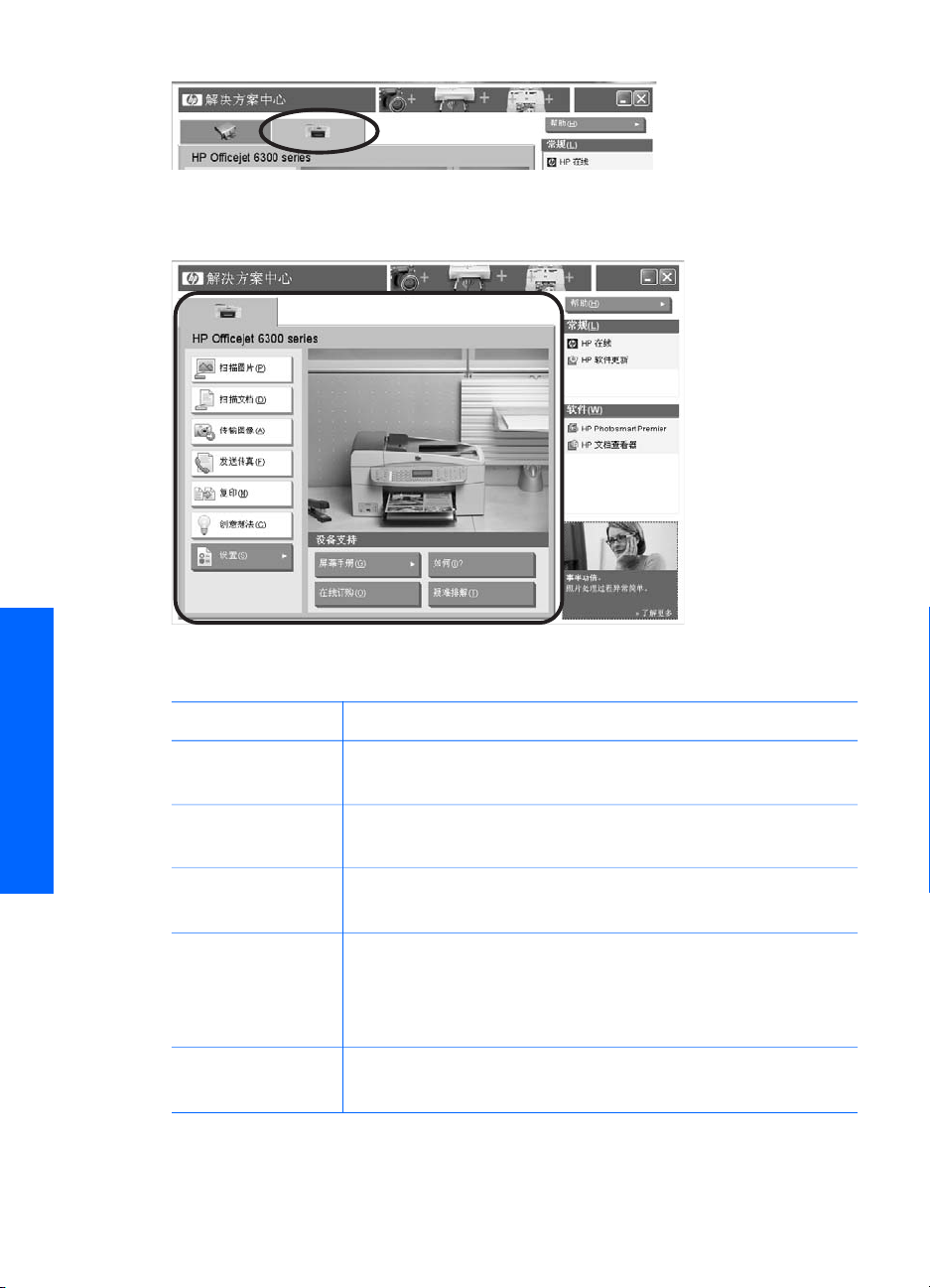
第 3 章
单击设备选项卡之后,将显示选定设备的按钮。
Windows:HP 解决方案中心
20
根据设备的不同,您可能会看到下面的一些按钮或所有按钮。
功能
说明
扫描图片 扫描照片、图片或图纸,并将扫描的图像保存到计算机
上。请参阅扫描图片和文档。
扫描文档 扫描包含文本或同时包含文本和图像的文档,并将扫描的
图像保存到计算机上。请参阅扫描图片和文档。
扫描胶片
使用透明胶片适配器 (TMA) 扫描幻灯片或底片,并将扫
描的图像保存到计算机上。
传输图像
从 HP 数码成像设备(如数码相机或带有存储卡插槽的
all-in-one 设备)、电子扫描仪或带有存储卡阅读器的设
备传输图像,并将图像保存到计算机上。请参阅从相机或
存储卡传输图像。
发送传真
将图像或文档作为传真发送。只有在 HP 设备支持传真功
能时该按钮才可用。请参阅使用 HP 传真软件。
HP Photosmart 软件手册
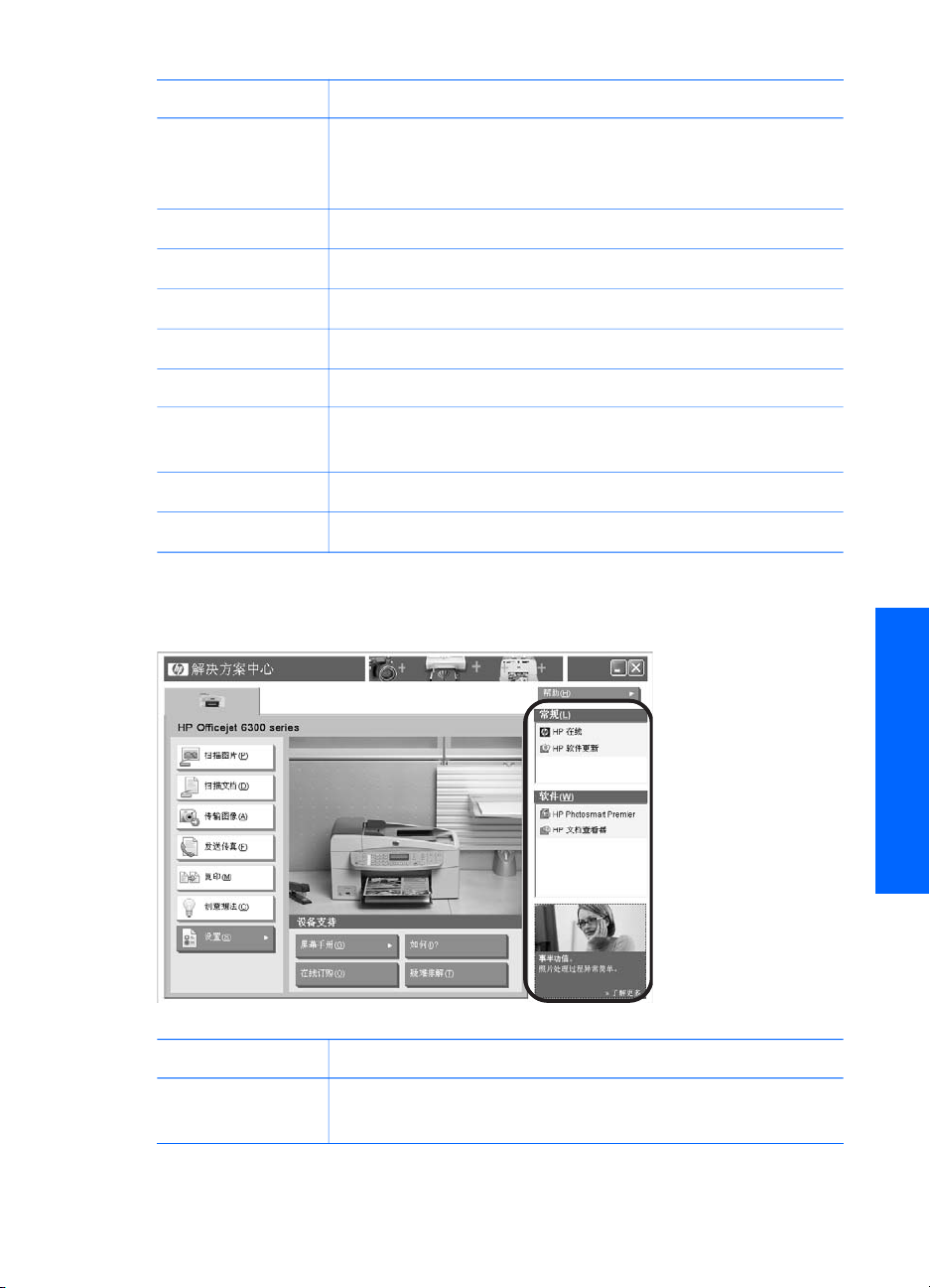
(续)
功能 说明
复印
制作图像或文档的打印副本。复印软件包括通过 HP 设备
的控制面板无法获得的特殊复印功能。请参阅使用 HP 复
印软件。
创意想法
实用程序
设置
支持
显示一些有创意的对于 HP 设备的使用有帮助的主题。
根据 HP 设备,显示选定 HP 设备的实用程序。
提供用于更改默认软件设置及查看 HP 设备状态的选项。
显示选定 HP 设备的产品支持信息。
屏幕手册 显示一个菜单,其中带有用于访问屏幕帮助的选项
在线订购
如果可以访问 Internet,则显示 HP 设备的 HP 购物网
页。
如何?
疑难排解
访问常见任务的说明。
显示如何解决常见问题以及如何联系 HP 支持的信息。
HP 解决方案中心窗口右侧具有适用于所有 HP 设备的按钮,具体情况取决于
安装类型(完全安装或快速安装)。
Windows:HP 解决方案中心
Windows
功能 说明
“HP 在线”按钮
如果可以访问 Internet,则显示 HP 设备的耗材和附件网
页。
21
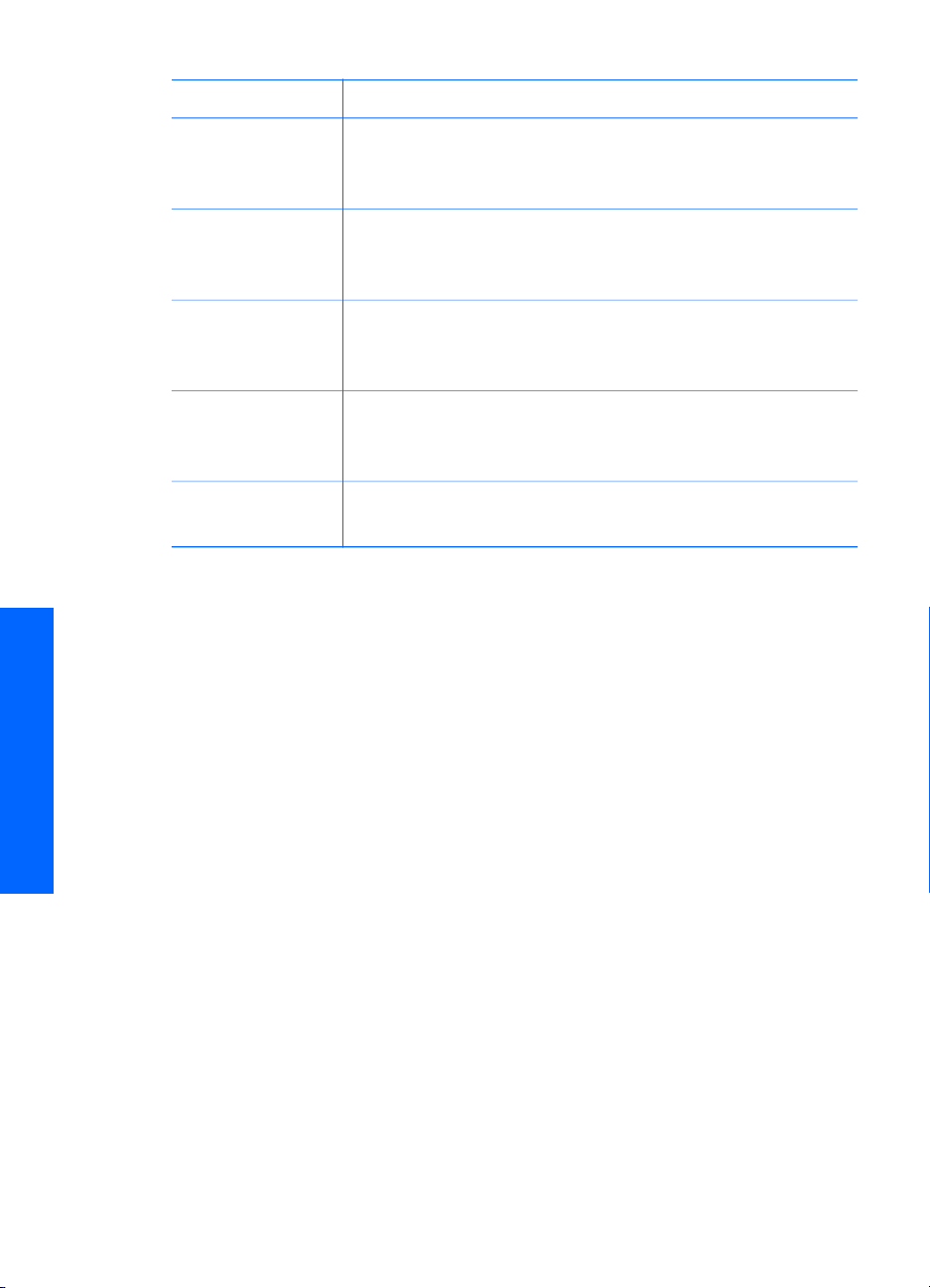
第 3 章
(续)
功能 说明
“HP 软件更
新”按钮
“HP Photosmart
Premier”按钮
“HP 文档查看
器”钮
“HP Photosmart
Essential”按钮
建议窗口
打开“HP 软件更新”程序,它会自动在 Web 上查找软
件更新。计算机上安装的大多数 HP 设备和软件都可以通
过“HP 软件更新”进行更新。
仅限于完全安装:打开功能完整的 HP Photosmart
Premier,其具有用于组织、编辑、打印、共享和备份图
像的工具。请参阅使用 HP Photosmart Premier。
仅限于完全安装:打开 HP 文档查看器,其具有用于组
织、批注和打印扫描文档的工具。请参阅使用 HP 文档查
看器。
仅限于快速安装:打开简单的 HP Photosmart
Essential,其具有用于组织、编辑、打印和共享图像的工
具。请参阅使用 HP Photosmart Essential。
位于右下角的小窗口,显示与使用 HP 设备有关的帮助主
题和创意建议。
Windows:HP 解决方案中心
22
HP Photosmart 软件手册
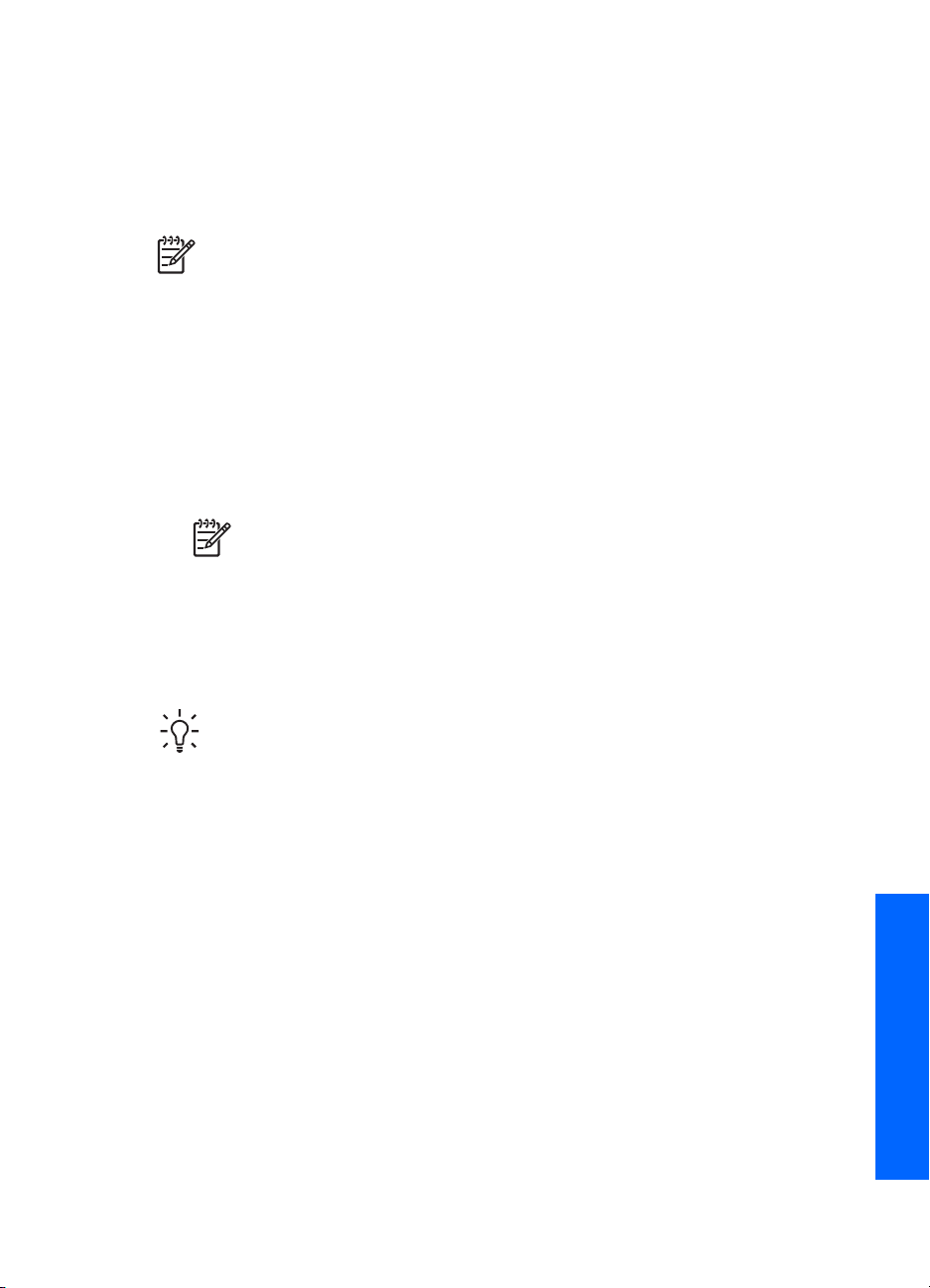
4
从相机或存储卡传输图像
根据 HP 设备的功能,您可以使用 HP Photosmart 传输功能将数字图像从数字
成像设备(如数码相机和存储卡)传输到计算机,以便打印或共享。
有关详细信息,请参阅 HP 设备的屏幕帮助和《使用手册》。
传输方式
使用以下方法将图像传输到计算机上:
●
●
●
传输的图像存储在计算机上每月根据图像的日期自动创建的文件夹中。所有图
像按相机拍摄的日期自动进行索引。当希望按日期搜索图像时,这非常有用。
注意 一些 HP 设备具有“共享”菜单,用于访问 HP Photosmart
的“共享”功能。该菜单允许您选择从 HP 设备传输的图像,以通过设
备进行打印或共享。
从 HP 数字成像设备手动传输图像,并使用 HP 打印机立即打印所有图
像。
注意 该功能不可用于 HP Photosmart Essential。
从 HP 数字成像设备自动传输图像。
从 HP 数字成像设备手动传输图像。
提示 在命名相机上的图像时请使用一个字节的文件名。
自动传输图像的示例
此示例说明了如何自动传输图像,这种方式可以快速而简便的将图像下传到计
算机。您拥有 HP 数字成像设备并且计算机上已安装 HP Photosmart 传输软件
时可使用此方法。
1.
将存储卡插到存储卡插槽内。要开始传输,请按照 HP 设备《使用手册》
中的说明执行操作。
2.
如果要求,请选择设备,然后单击“下一步”。
3.
在“传输并打印图像”对话框中,单击“传输”。
Windows
Windows:传输图像
23
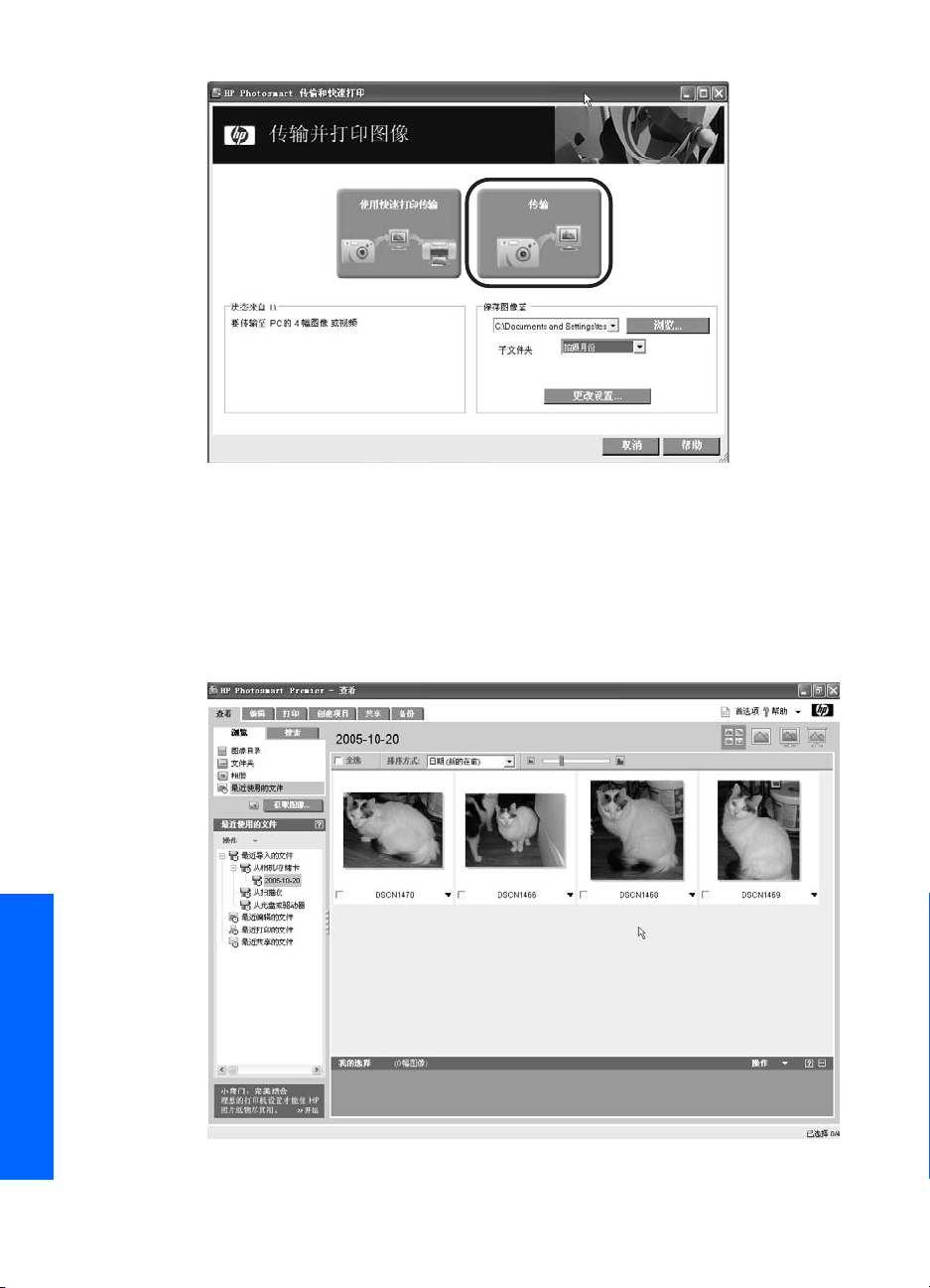
第 4 章
完成传输之后,将显示传输会话摘要。
4.
单击“完成”。
5.
在 HP Photosmart Premier 或 HP Photosmart Essential 中显示“导入完
毕”消息之后,单击“确定”。
在 HP Photosmart Premier 或 HP Photosmart Essential 的“查看”选项卡
上显示传输的图像。
Windows:传输图像
24
HP Photosmart 软件手册
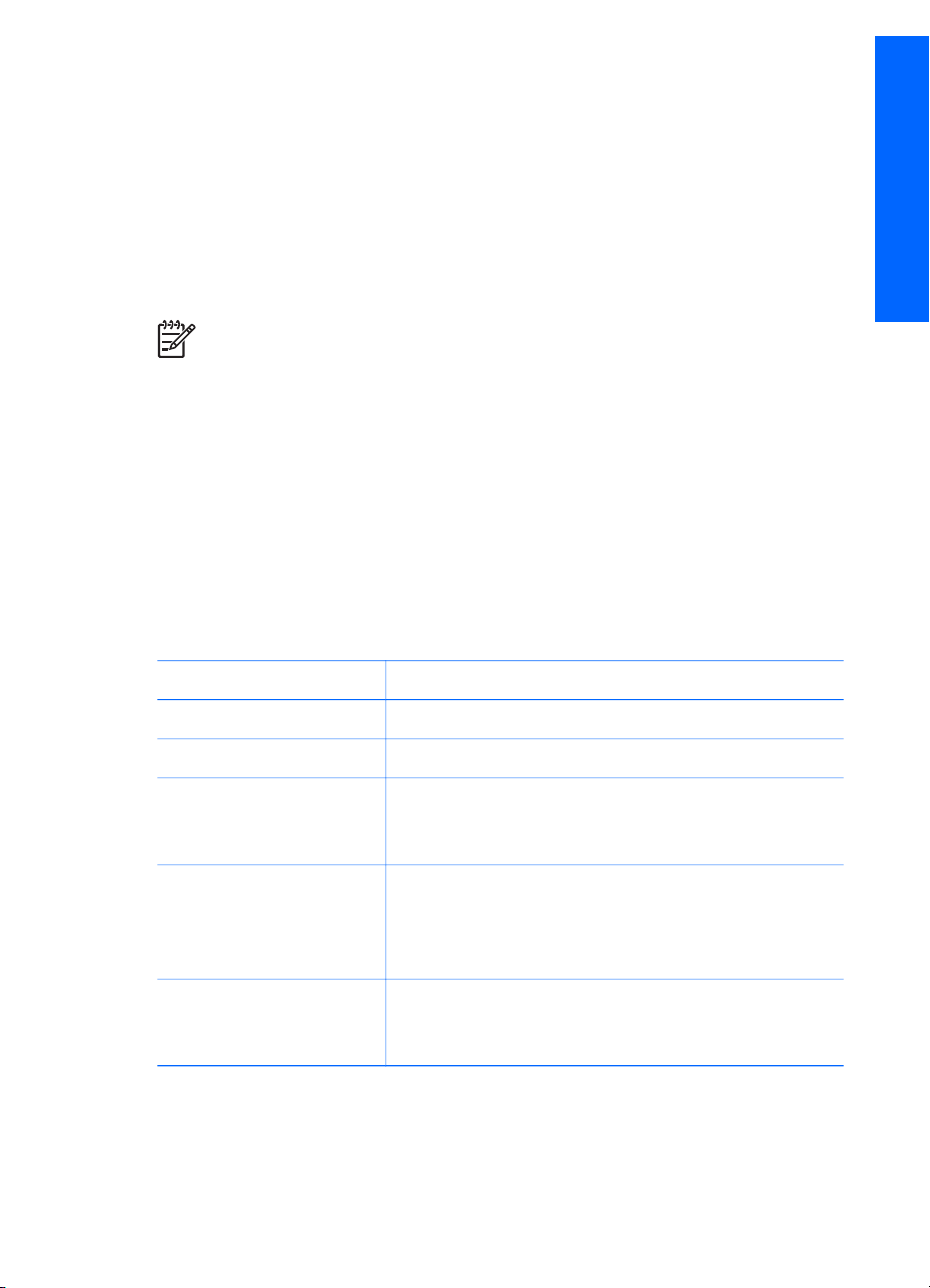
5
扫描图片和文档
使用 HP 扫描软件来扫描图片、文档和胶片(底片和幻灯片),然后保存图像
或将它们发送到所选的目的地。还可以使用光学字符识别 (OCR) 程序将扫描的
文档转换为可以编辑的文本文件。
HP 扫描软件允许您在进行最终扫描之前预览和调整图像。还可以配置扫描设
置以及用于将来扫描会话的设置。
扫描类型
您可以扫描图片和文档:
●
●
如果使用的是 HP 设备,则 HP 扫描软件采用最适合扫描图像目的地的格式创
建输出文件。下表包含常用目的地的示例以及与每一个目的地关联的文件类型
选择。有关详细信息,请参阅屏幕帮助。
Windows:扫描
注意 可用扫描功能因 HP 设备的功能而异。
将扫描的图片保存为图像文件,可以使用图像编辑软件对其进行编辑。可
以将这些扫描的图像插入到其他文件中,如文字处理文件。
将扫描的文档保存为图像文件。还可以将它们转换为文本文件,以便在文
本编辑器或文字处理程序中将其打开。
目的地示例
文字处理程序
图像编辑程序
HP Photosmart Premier
和 HP Photosmart
Essential
电子邮件 当软件提示时,选择电子邮件附件的文件类型。选
保存到文件 选择保存扫描的图像所使用的文件类型。可用文件
关于扫描分辨率
扫描分辨率极其重要,因为它关系到文件大小。下表显示在彩色扫描 A4 大小
原件时分辨率如何影响文件大小。A4 是 210 x 297 毫米 。
Windows
文件类型或文件类型选择
RTF
BMP
该文件类型由扫描设置决定。推荐使用厂家默认设
置,但可以更改这些设置。
择内容包括用于文档附件的 TIFF、TXT、RTF 和
PDF 格式以及用于图片附件的 JPEG、BMP、
TIFF 和 GIF 格式。
类型取决于一些因素,如输出类型以及扫描的项目
数。
25
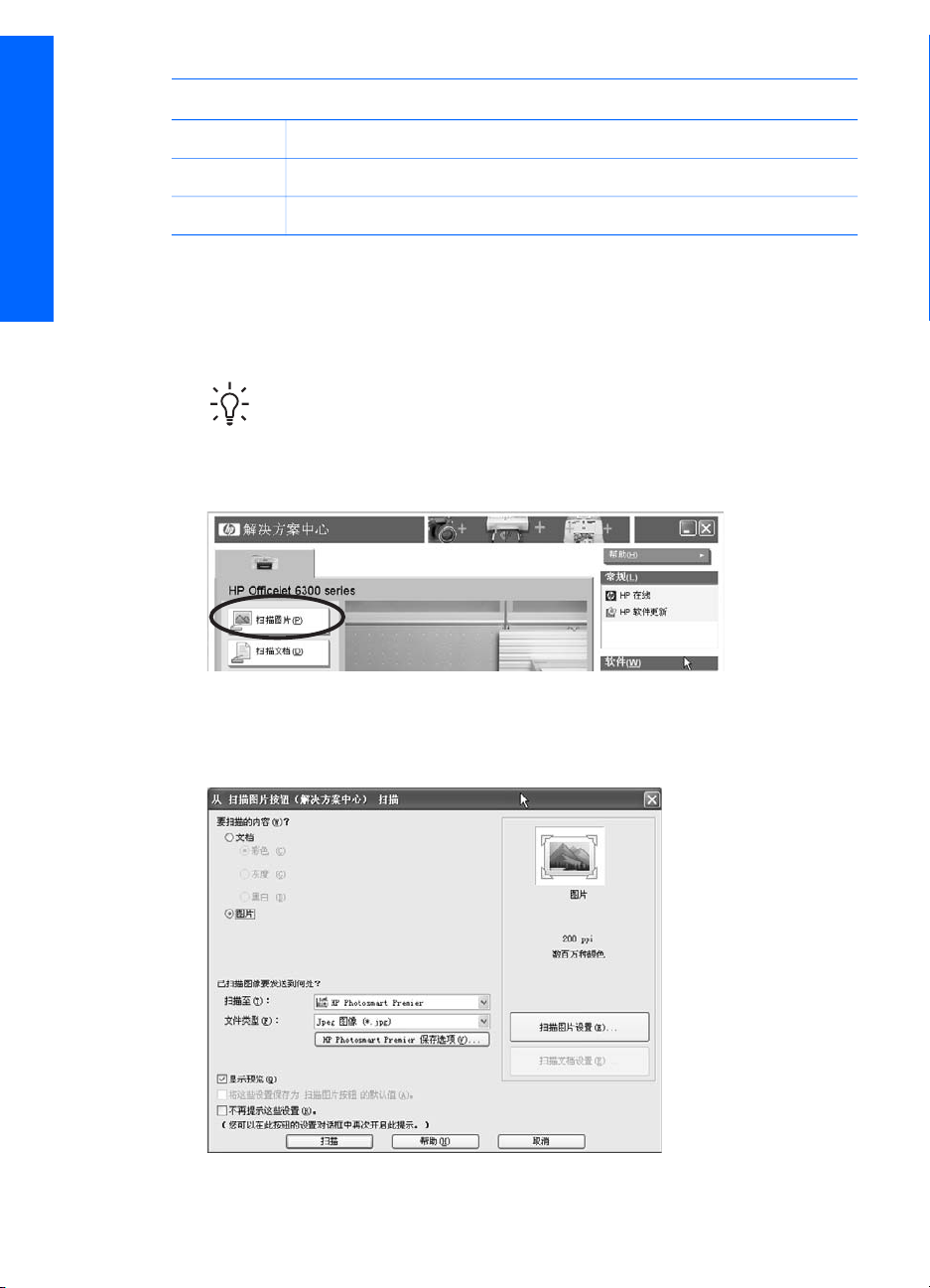
第 5 章
采用百万颜色(24 位)扫描的 A4 图像的文件大小
75 dpi 1.5 MB
150 dpi 6.2 MB
Windows:扫描
扫描照片的示例
300 dpi 24.7 MB
执行以下步骤以从 HP 解决方案中心扫描照片:
1.
将原件放到扫描仪玻璃板上或自动送纸器中。
提示 请查看 HP 设备上玻璃板角处的图标,了解如何放置原件。
2.
打开 HP 解决方案中心,然后单击“扫描图片”。
在完成最终扫描之前可以进行调整。请参阅在预览期间编辑图像。
3.
在以下对话框中,单击“扫描”。
26
HP Photosmart 软件手册
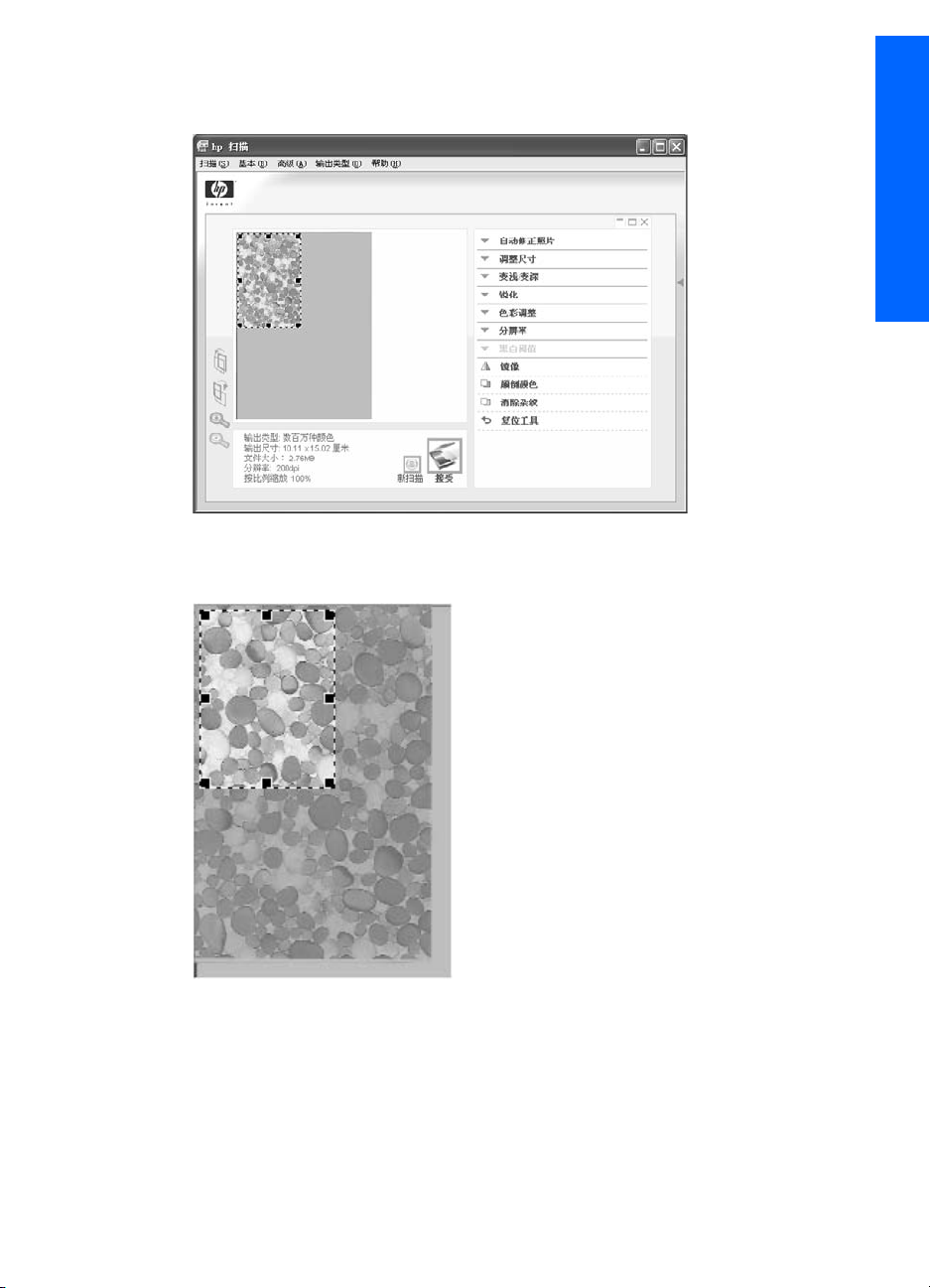
显示扫描预览。
4.
在完成最终扫描之前可以进行调整。请参阅在预览期间编辑图像。
5.
要更改或裁剪扫描的区域,请拖动选择边框的手柄。
Windows:扫描
Windows
6.
单击“接受”可开始扫描。
完成扫描之后,将询问是否要要扫描更多的项目。
7.
要扫描多个项目,请单击“是”。在“HP 扫描”对话框中,单击“新扫
描”,然后重复以上步骤。
如果完成扫描,请单击“否”。
HP Photosmart Premier 或 HP Photosmart Essential 将自动打开,扫描的
图片显示为缩略图。
27
